class="hljs-ln-code"> class="hljs-ln-line"> <id>alimavenid> class="hljs-ln-numbers"> class="hljs-ln-line hljs-ln-n" data-line-number="3"> class="hljs-ln-code"> class="hljs-ln-line"> <name>aliyun mavenname> class="hljs-ln-numbers"> class="hljs-ln-line hljs-ln-n" data-line-number="4"> class="hljs-ln-code"> class="hljs-ln-line"> <url>http://maven.aliyun.com/nexus/content/groups/public/url> class="hljs-ln-numbers"> class="hljs-ln-line hljs-ln-n" data-line-number="5"> class="hljs-ln-code"> class="hljs-ln-line"> <mirrorOf>centralmirrorOf> class="hljs-ln-numbers"> class="hljs-ln-line hljs-ln-n" data-line-number="6"> class="hljs-ln-code"> class="hljs-ln-line"> mirror> class="hljs-ln-numbers"> class="hljs-ln-line hljs-ln-n" data-line-number="7"> class="hljs-ln-code"> class="hljs-ln-line"><localRepository>D:/maven/repositorylocalRepository> class="hljs-button signin active add_def" data-title="登录复制" data-report-click="{"spm":"1001.2101.3001.4334"}" onclick="hljs.signin(event)">
当然,一般会考虑自定义maven,步骤如下:
下载maven,下载地址:Maven – Download Apache Maven
解压,配置settings.xml,此处省略配置maven环境配置
打开Eclipse-->window-->Prefrences-->Maven---->Installations , 点击右侧的Add按钮,在弹出的窗口中,选择刚刚解压的文件夹,如图:
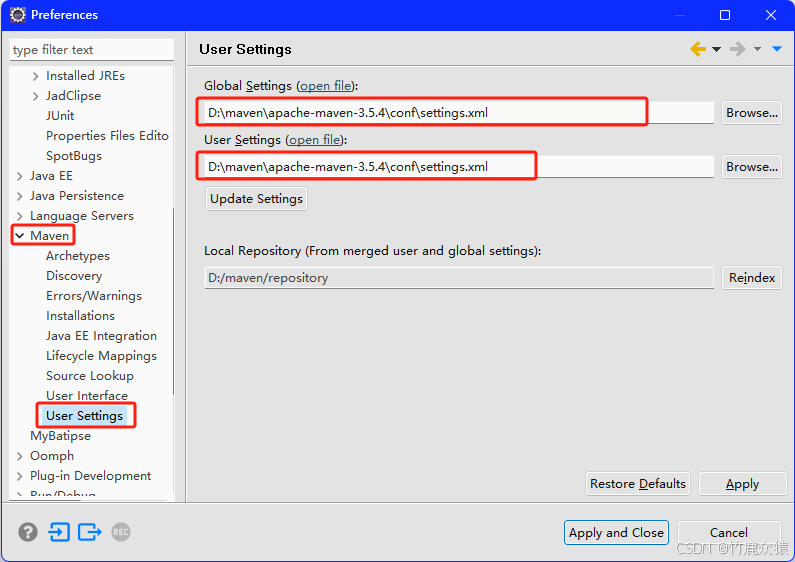
1.8.设置文件过滤
在实际开发中,会连接代码管理工具SVN等,一些本地配置、日志等不需要提交,此时,就要对某个或某类文件过滤,参考步骤如下
找到Eclipse界面“菜单栏 > Window > Preferences > Team”,其中一项“Ignored Resources”(被忽略的资源)就是Eclipse提供过滤,通过编写过滤规则来过滤固定不提交的文件列表功能,如下图:
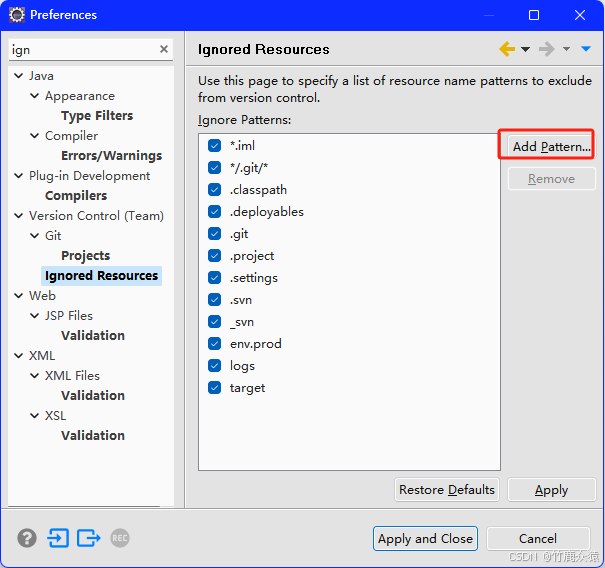
点击右边的”Add Pattern”,在弹出的对话框中输入需要过滤的匹配内容,内容为正则表达式,
常见如下规则:
“*/.settings”:过滤这个文件夹;
“*/bin/*”:过滤bin文件夹下的所有内容,但是不包括bin文件夹本身
“*/logs”:过滤logs文件夹所有内容,并且包括logs文件夹本身
“*/.git”:以文件后缀过滤
填写完成Apply后不需要重启Eclipse,就可以看见效果了
1.9.更换主题
1.9.1 更换自带主题
步骤如下:
- 打开Eclipse,选择菜单栏中的“window”>“Preferences”。
- 在弹出窗口中,展开“General”>“Appearance”>“。
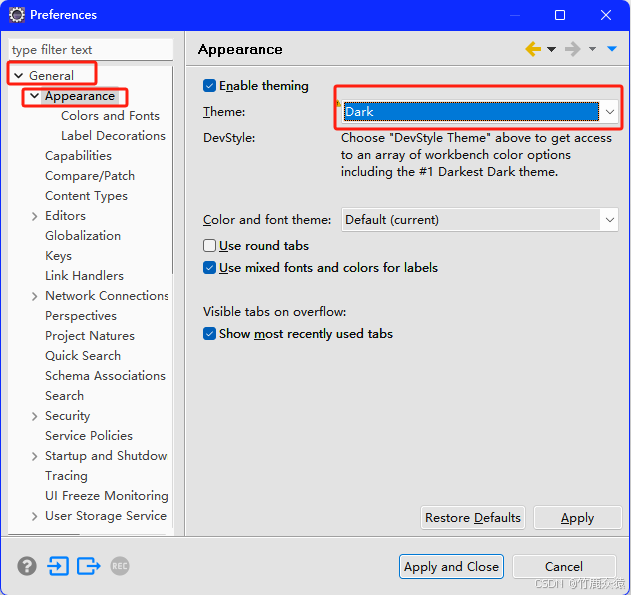
- 选择您想要的主题,例如“Dark”。
- 点击“Apply and Close”按钮。
- Eclipse会提示您重启以应用更改,点击“重启”按钮。
1.9.2 使用第三方插件
打开插件市场
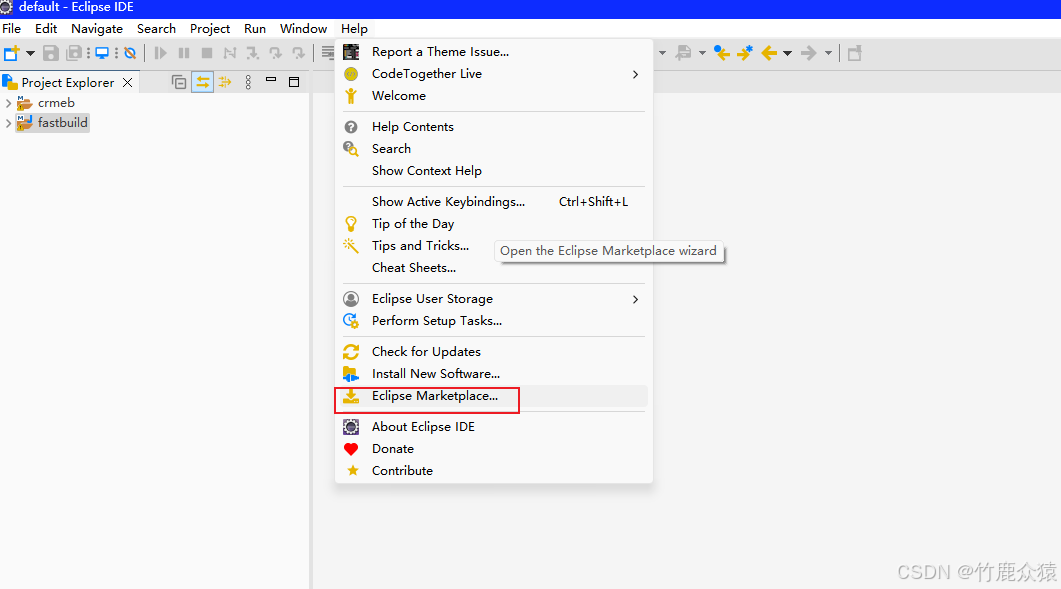
搜索目前比较流行的主题,如:devStyle
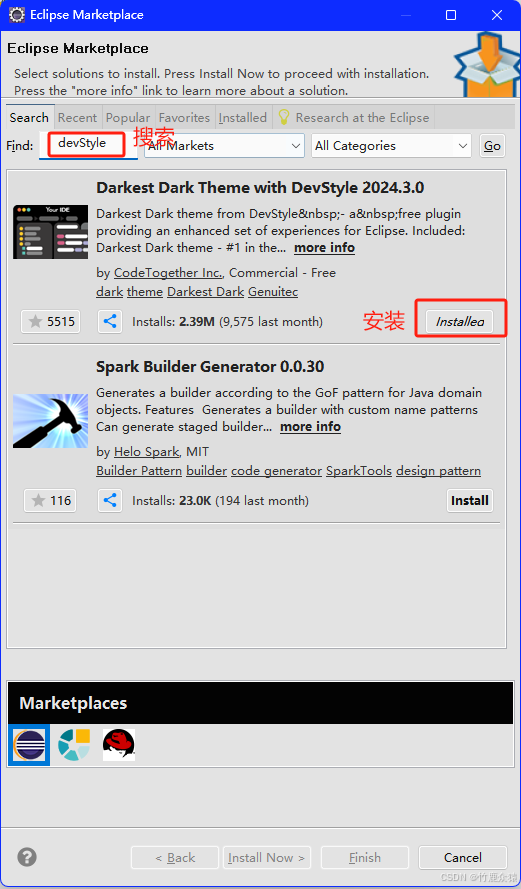
安装完成后,重启Eclipse。效果如图:
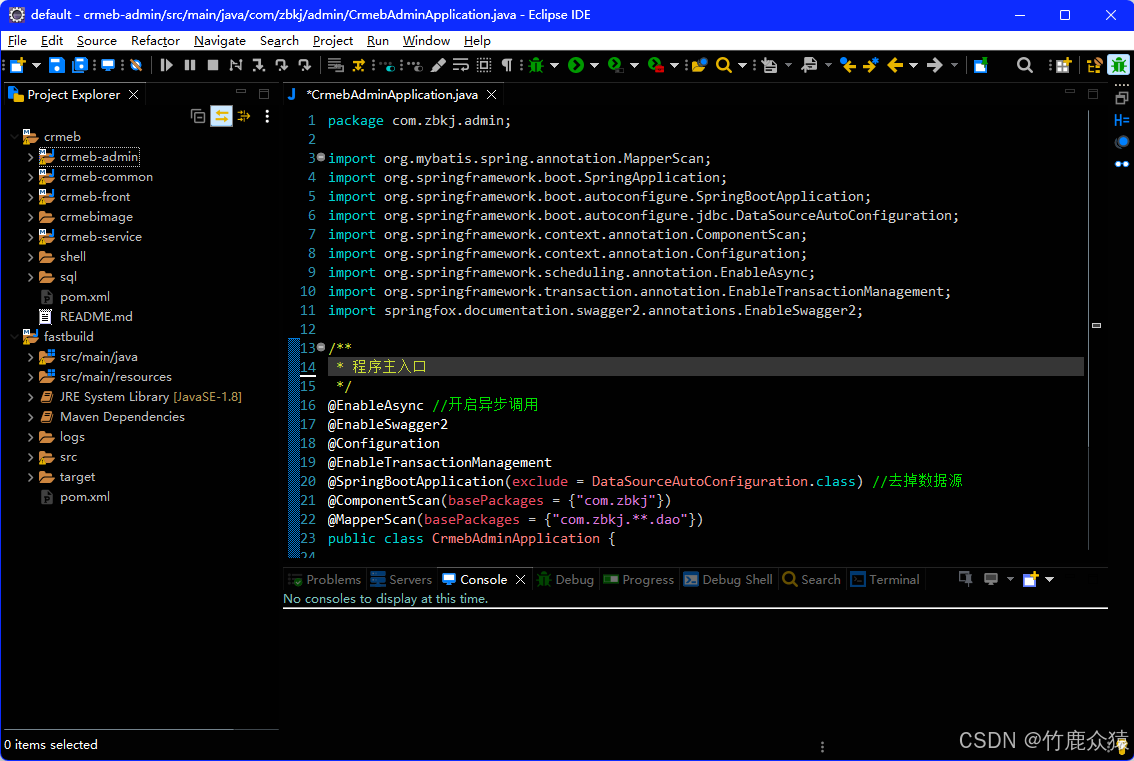
1.9.3 自定义CSS修改主题
如果Eclipse自带的主题不满足您的需求,您还可以通过编辑CSS文件来自定义主题。找到Eclipse的CSS文件(通常位于Eclipse安装目录下的plugins文件夹中),使用文本编辑器打开并修改颜色设置,然后重启Eclipse应用更改。
1.10.设置每行的单词数
Eclipse默认宽度最大是 120 个字符,当使用ctrl+shift+f格式化代码时,超过这个长度的代码会自动换行。而有些代码一行看起来会比较直观,于是,可以调大对相应的数值,步骤如下:
- 点击Window->Preferences->Java->Code Style->Formatter,如图:
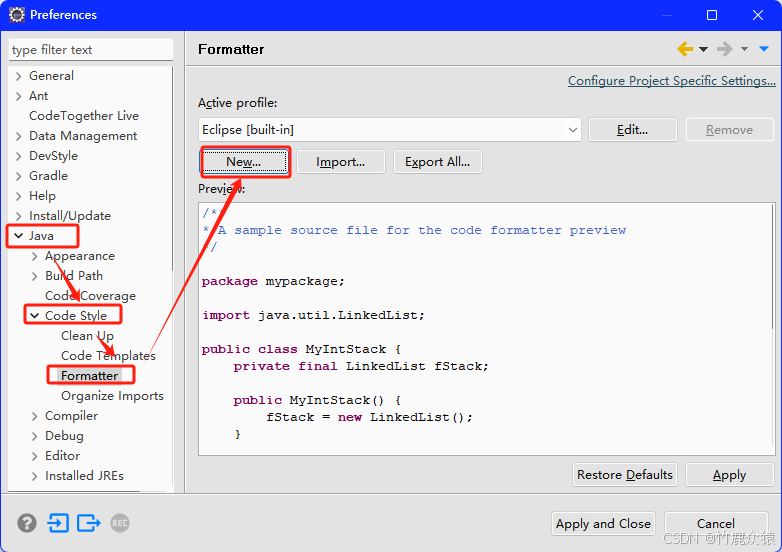
- 选择New…,Profile name输入名字(随便),比如kl,点击OK,弹出新窗体
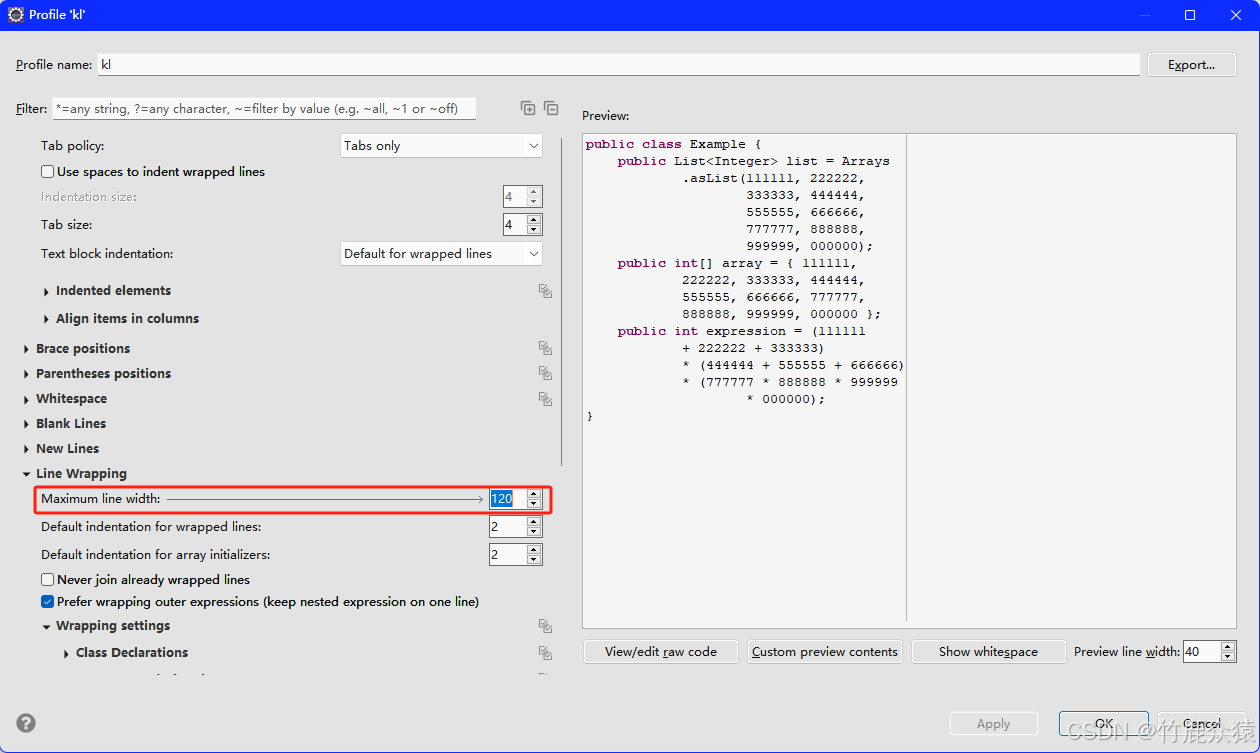
- 左侧导航栏倒数第三项,展开Line Wrapping,修改第一项Maximum line width: 值即可,比如:80
- 点击Apply and Close,即可
1.11.打开更多窗口
找到Eclipse界面“菜单栏 > Window > show view”
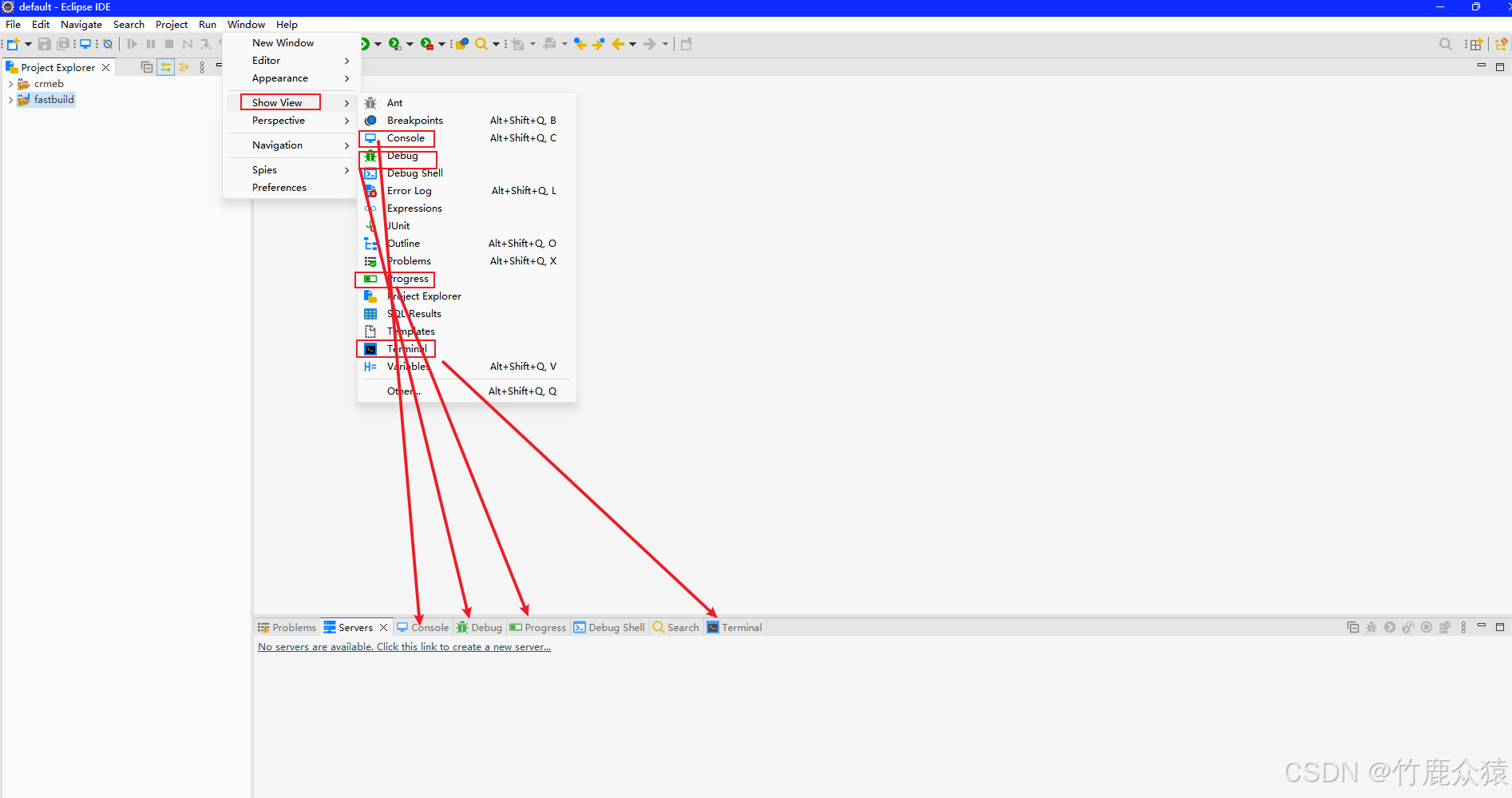
1.12.重置窗口
找到Eclipse界面“菜单栏 > Window > Perspective->Reset Perspective”
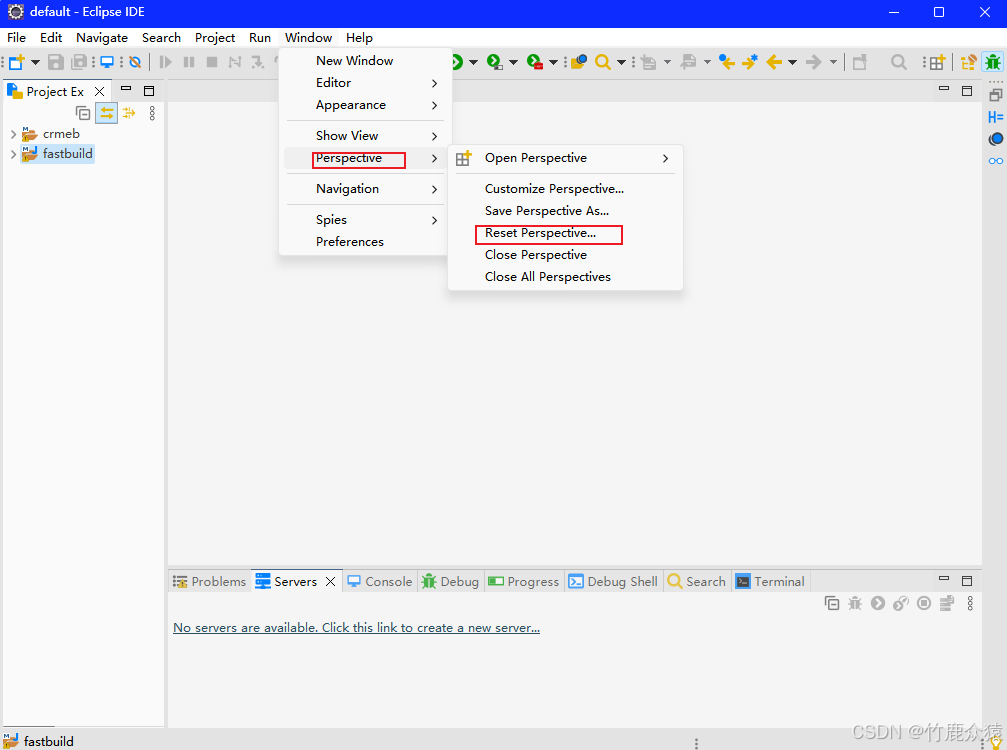
1.13.设置注释模板
找到Eclipse界面“菜单栏 -> Window- > Preferences ->Java->Code Style-> Code Templates”,如图所示:
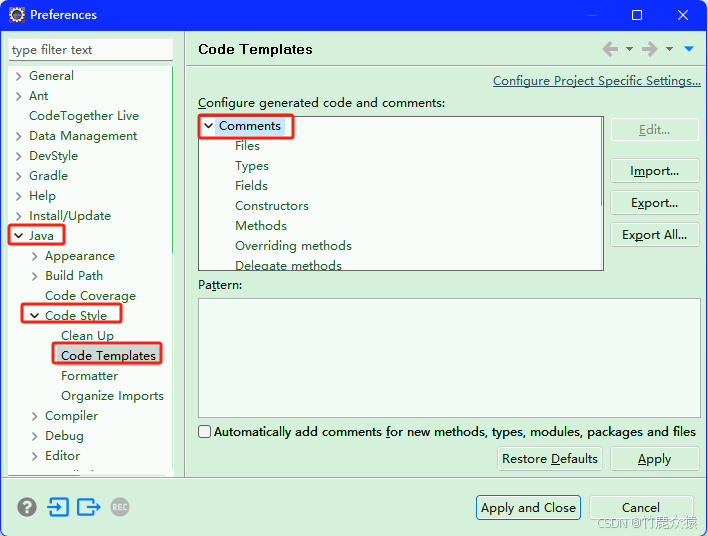
可以分别设置code和comments,涉及的项目也比较多,而一般用的比较多的是类和方法、实体类字段等,下面就以这几种作为例:
- class="hljs-ln-numbers"> class="hljs-ln-line hljs-ln-n" data-line-number="1"> class="hljs-ln-code"> class="hljs-ln-line">
- class="hljs-ln-numbers"> class="hljs-ln-line hljs-ln-n" data-line-number="2"> class="hljs-ln-code"> class="hljs-ln-line">
- class="hljs-ln-numbers"> class="hljs-ln-line hljs-ln-n" data-line-number="3"> class="hljs-ln-code"> class="hljs-ln-line">
- class="hljs-ln-numbers"> class="hljs-ln-line hljs-ln-n" data-line-number="4"> class="hljs-ln-code"> class="hljs-ln-line">
- class="hljs-ln-numbers"> class="hljs-ln-line hljs-ln-n" data-line-number="5"> class="hljs-ln-code"> class="hljs-ln-line">
- class="hljs-ln-numbers"> class="hljs-ln-line hljs-ln-n" data-line-number="6"> class="hljs-ln-code"> class="hljs-ln-line">
- class="hljs-ln-numbers"> class="hljs-ln-line hljs-ln-n" data-line-number="1"> class="hljs-ln-code"> class="hljs-ln-line">
- class="hljs-ln-numbers"> class="hljs-ln-line hljs-ln-n" data-line-number="2"> class="hljs-ln-code"> class="hljs-ln-line">
- class="hljs-ln-numbers"> class="hljs-ln-line hljs-ln-n" data-line-number="3"> class="hljs-ln-code"> class="hljs-ln-line">
- class="hljs-ln-numbers"> class="hljs-ln-line hljs-ln-n" data-line-number="4"> class="hljs-ln-code"> class="hljs-ln-line">
- class="hljs-ln-numbers"> class="hljs-ln-line hljs-ln-n" data-line-number="5"> class="hljs-ln-code"> class="hljs-ln-line">
- class="hljs-ln-numbers"> class="hljs-ln-line hljs-ln-n" data-line-number="6"> class="hljs-ln-code"> class="hljs-ln-line">
- class="hljs-ln-numbers"> class="hljs-ln-line hljs-ln-n" data-line-number="1"> class="hljs-ln-code"> class="hljs-ln-line">
- class="hljs-ln-numbers"> class="hljs-ln-line hljs-ln-n" data-line-number="2"> class="hljs-ln-code"> class="hljs-ln-line">
- class="hljs-ln-numbers"> class="hljs-ln-line hljs-ln-n" data-line-number="3"> class="hljs-ln-code"> class="hljs-ln-line">
- class="hljs-ln-numbers"> class="hljs-ln-line hljs-ln-n" data-line-number="4"> class="hljs-ln-code"> class="hljs-ln-line">
- class="hljs-ln-numbers"> class="hljs-ln-line hljs-ln-n" data-line-number="1"> class="hljs-ln-code"> class="hljs-ln-line">
- class="hljs-ln-numbers"> class="hljs-ln-line hljs-ln-n" data-line-number="2"> class="hljs-ln-code"> class="hljs-ln-line">
- class="hljs-ln-numbers"> class="hljs-ln-line hljs-ln-n" data-line-number="3"> class="hljs-ln-code"> class="hljs-ln-line">
- class="hljs-ln-numbers"> class="hljs-ln-line hljs-ln-n" data-line-number="4"> class="hljs-ln-code"> class="hljs-ln-line">
- class="hljs-ln-numbers"> class="hljs-ln-line hljs-ln-n" data-line-number="5"> class="hljs-ln-code"> class="hljs-ln-line">
- class="hljs-ln-numbers"> class="hljs-ln-line hljs-ln-n" data-line-number="6"> class="hljs-ln-code"> class="hljs-ln-line">
- class="hljs-ln-numbers"> class="hljs-ln-line hljs-ln-n" data-line-number="1"> class="hljs-ln-code"> class="hljs-ln-line">
- class="hljs-ln-numbers"> class="hljs-ln-line hljs-ln-n" data-line-number="2"> class="hljs-ln-code"> class="hljs-ln-line">
- class="hljs-ln-numbers"> class="hljs-ln-line hljs-ln-n" data-line-number="3"> class="hljs-ln-code"> class="hljs-ln-line">
- class="hljs-ln-numbers"> class="hljs-ln-line hljs-ln-n" data-line-number="4"> class="hljs-ln-code"> class="hljs-ln-line">
- class="hljs-ln-numbers"> class="hljs-ln-line hljs-ln-n" data-line-number="5"> class="hljs-ln-code"> class="hljs-ln-line">
- class="hljs-ln-numbers"> class="hljs-ln-line hljs-ln-n" data-line-number="6"> class="hljs-ln-code"> class="hljs-ln-line">
- class="hljs-ln-numbers"> class="hljs-ln-line hljs-ln-n" data-line-number="7"> class="hljs-ln-code"> class="hljs-ln-line">
添加注释快捷键:Shift+Alt+J
若想新建类、方法 等自动生成,一定需要勾选Automatically add comments for ....,如图:
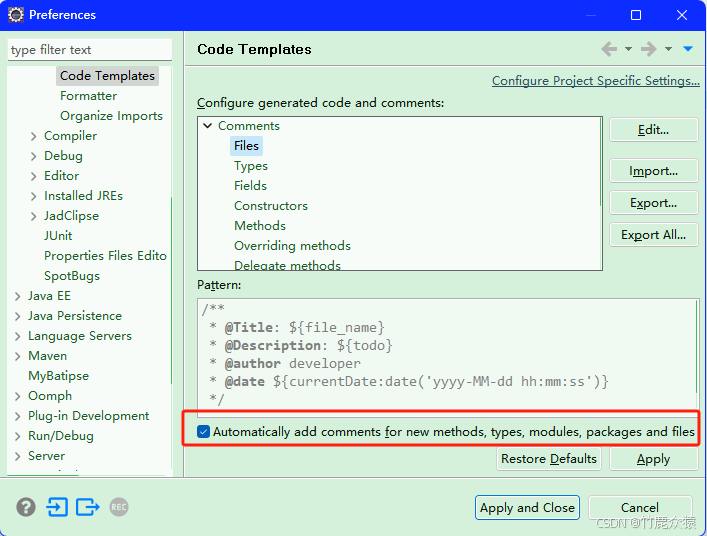
假设现在新建一个Test类,效果如图:
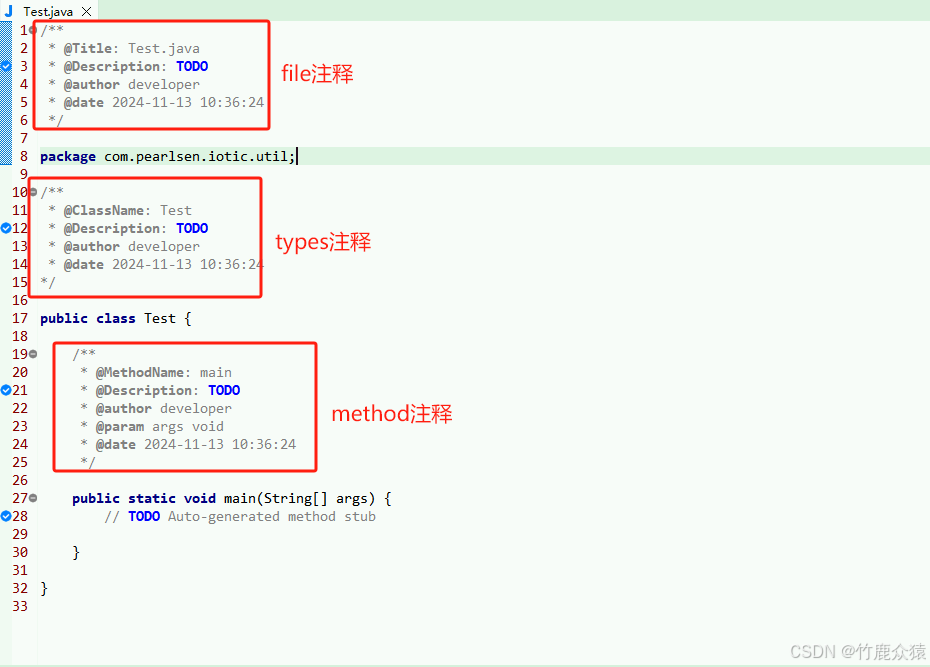
1.14.配置Web应用服务器
这里以配置 tomcat 为例
前提条件:已下载tomcat,下载地址:Apache Tomcat® - Welcome!
- 打开Eclipse,菜单栏点击Window -> Preferences -> Server -> Rumtime Environment(运行时的环境)
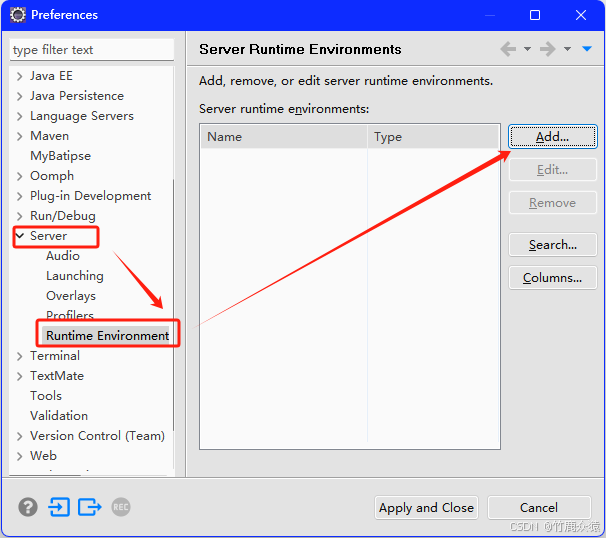
- 点击Add...,点击Apache,选择你本地安装的Tomcat的版本,我本地安装的版本是Apache Tomcat 8.0,点击下一步Next
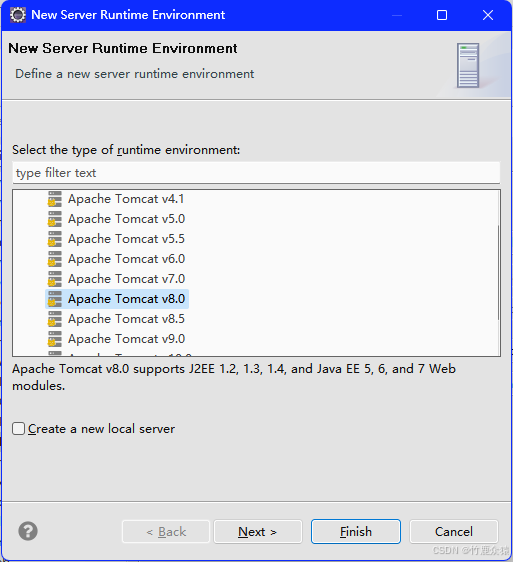
- 点击Browse...,选择自己本地的Tomcat安装路径,就是上面记录的D:\tools\tomcat\apache-tomcat-8.0.36,然后点Finish。
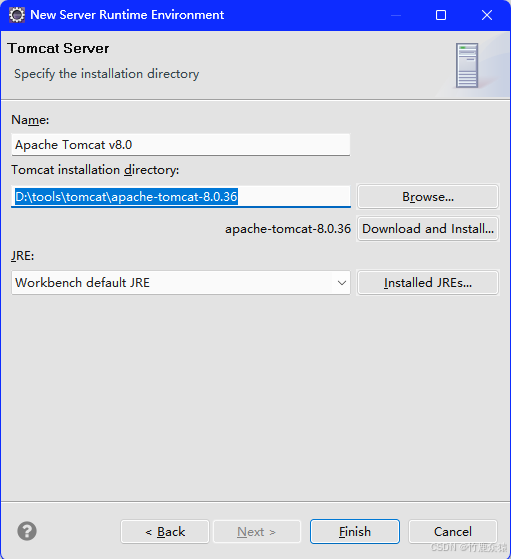
三、安装插件
3.1.安装SVN
svn官方下载:Download Apache Subversion Sources
个人下载地址:https://download.csdn.net/download/u011203602/89971687
3.1.1 使用“Install New Software”进行安装
-
打开Eclipse IDE,并确保已经安装了JDK。
-
在顶部菜单栏中,点击“Help”菜单,然后选择“Install New Software”。
-
在“Install”对话框中,点击“Add”按钮,输入SVN插件的地址。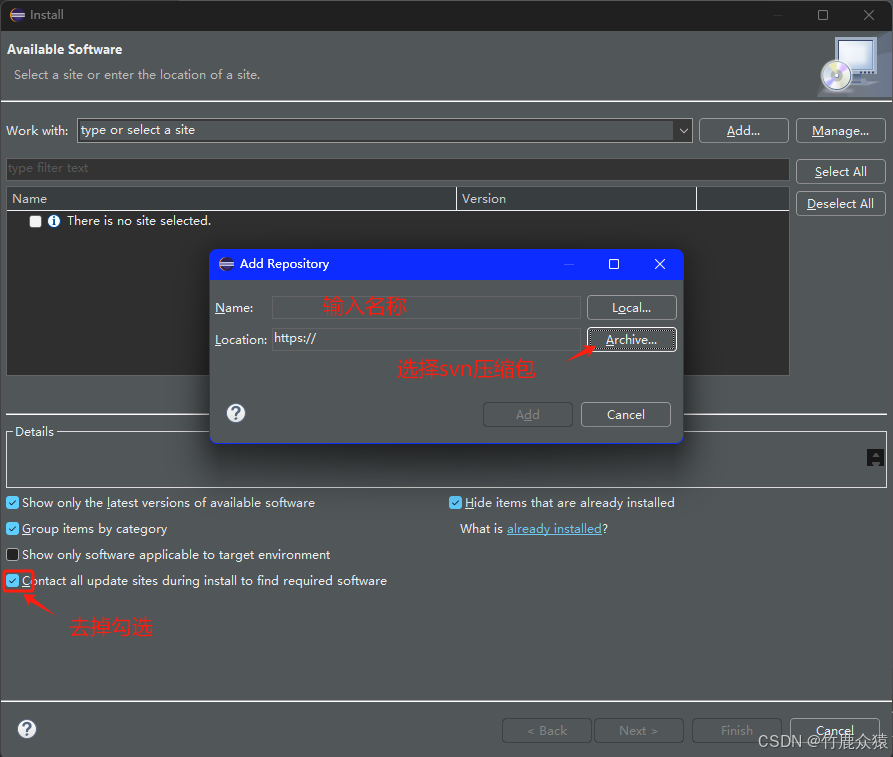
-
确认插件列表中的SVN插件,并按照提示完成安装过程。可能需要接受许可协议并重启Eclipse。
3.1.2 直接下载SVN插件进行安装
-
访问SVN插件的官方网站或下载页面,找到适合自己Eclipse版本的插件包。
-
将插件包解压到Eclipse的对应目录下,例如将features和plugins目录中的文件分别复制到Eclipse安装目录的features和plugins中。
-
启动Eclipse,等待插件加载完成。
-
如果需要配置SVN插件以连接到SVN服务器,可以在Eclipse的顶部菜单栏中选择“Window”菜单,然后选择“Show View”-“Other”。在输入框中输入“SVN”,在下面的列表中可以看到SVN资源库。右键单击SVN资源库并选择“New”-“Repository Location”,输入SVN服务器的URL,然后按照提示完成配置。
3.2.安装lombok
Eclipse没有自带lombok插件,当一些项目引入了lombok依赖也无法正常使用@Data等常用标签。此时需要手动为Eclipse添加lombok插件,具体操作步骤如下:
(1)下载地址:https://projectlombok.org/download,点击页面中间的超链接下载最新版本的lombok.jar文件。如果想要下载旧版本,可以点击页面左侧的“older versions”超链接,进入旧版本列表页面。
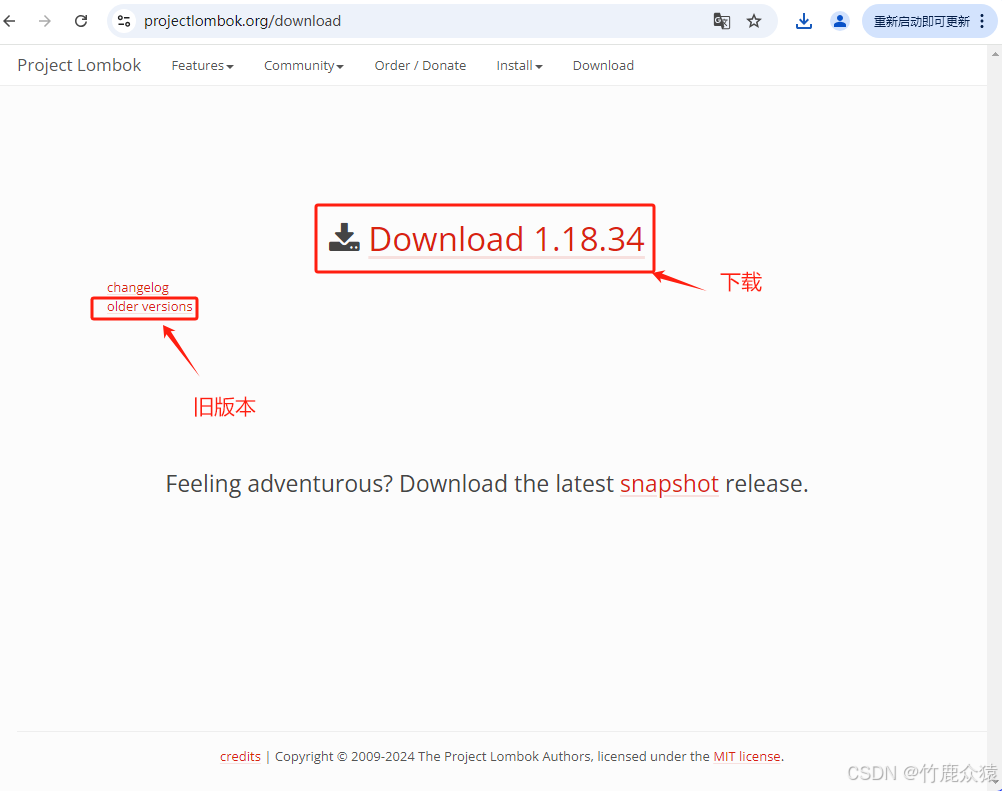
(2)下载完lombok.jar文件后,直接将文件放到eclipse根目录下,执行Java命令运行JAR文件。
假设lombok.jar文件放在了D盘的jar文件夹下,执行的命令:
java -jar lombok.jar class="hljs-button signin active add_def" data-title="登录复制" data-report-click="{"spm":"1001.2101.3001.4334"}" onclick="hljs.signin(event)">
注意:系统必须安装JRE环境之后才能执行Java命令。
(3)稍等片刻,会打开lombok插件窗口,如图:
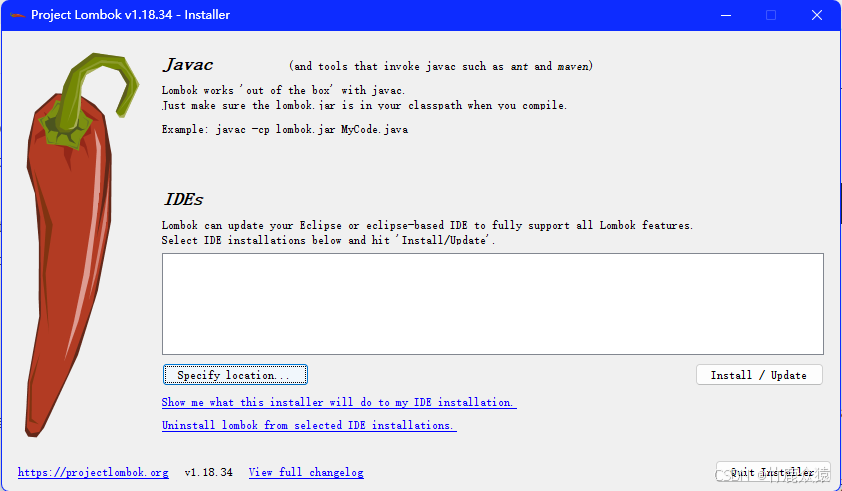
(4)未找到任何IDE的情况下,可以点击左下角的“Specify location...”按钮,手动选择Eclipse的执行文件。
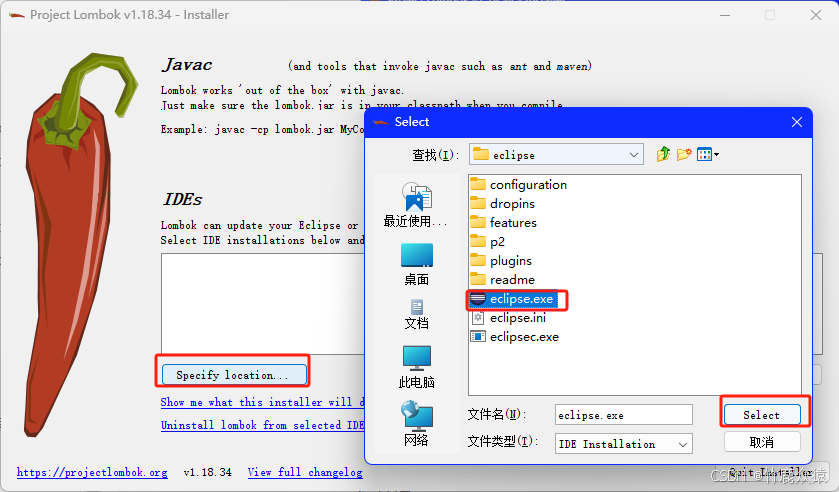
(5)手动添加完要安装插件的Eclipse之后,点击右侧的“Install/Update”按钮开始为Eclipse安装(或升级)lombok插件。
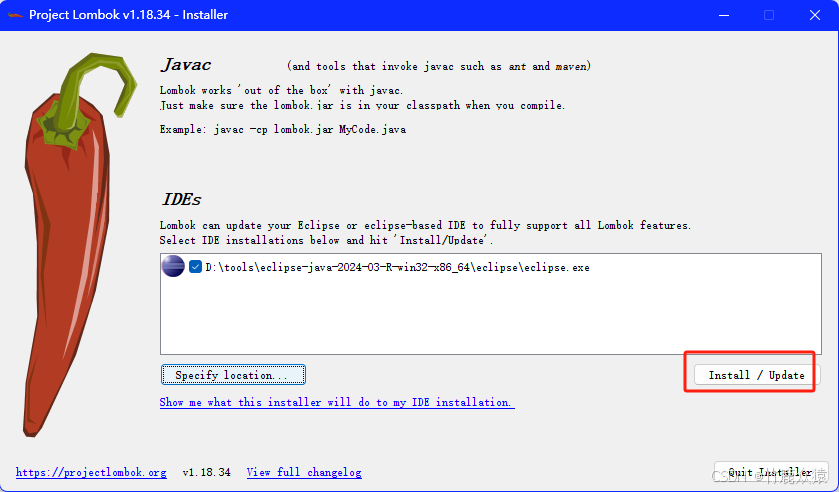
(6)安装完成后,关闭此窗口之后重启Eclipse,就可以发现Eclipse中的lombok注解都可以正常使用了。
注意:一定要重启Eclipse。
3.3.其它
待续....
四、常见问题
4.1. 双击 Eclipse 启动图标,不能正常启动 Eclipse?
启动不了的原因有很多种,这里需要大家从如下几个方面排查:
- 环境变量是否正确配置,需要在命令行输入 javac.exe 或 java.exe 进行检查
- 是否正确的安装了 JDK 和 JRE
- 安装的 JDK 的版本(32 位还是 64 位),必须与 Eclipse 版本一致
- 修改 Eclipse 安装目录下的 eclipse.ini 配置文件
4.2. 工程中的代码有乱码怎么办 ?
建议修改乱码文件的字符编码集即可。
4.3. 新创建一个 workspace,之前的设置怎么没了?
每次对 Eclipse 做的设置,只对当前使用的 workspace 有效。设置的数据保存在相应 workspace 文件夹下的.metadata 文件夹中。如果创建了新的 workspace,则需要重新设置。
总结
对于经常使用eclipse的用户来说,这些已经能够自主配置了。目前使用idea的时间多,偶尔开启eclipse时,会发现有些配置已经忘记了,故在此记录以便后续备用,也可以作为有需要的人做参考
。
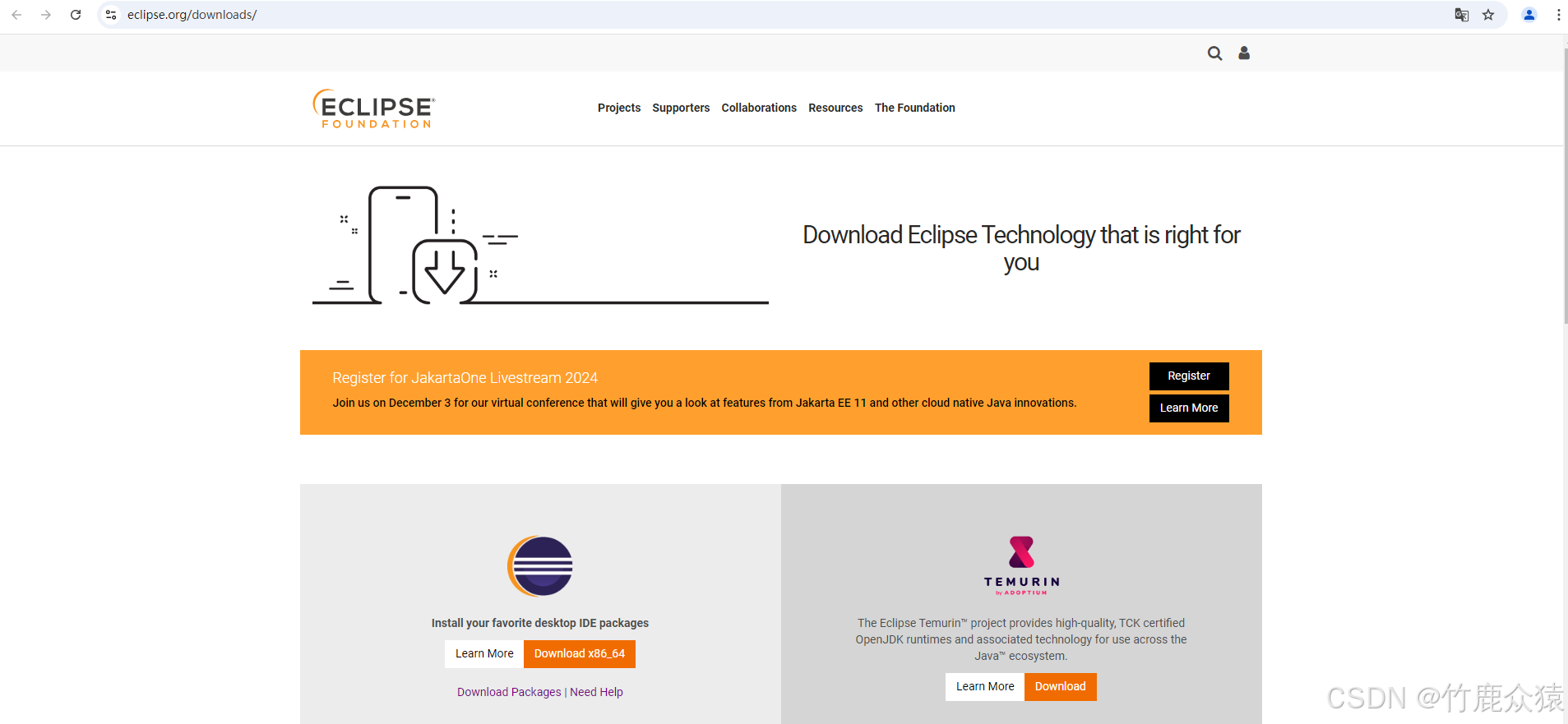
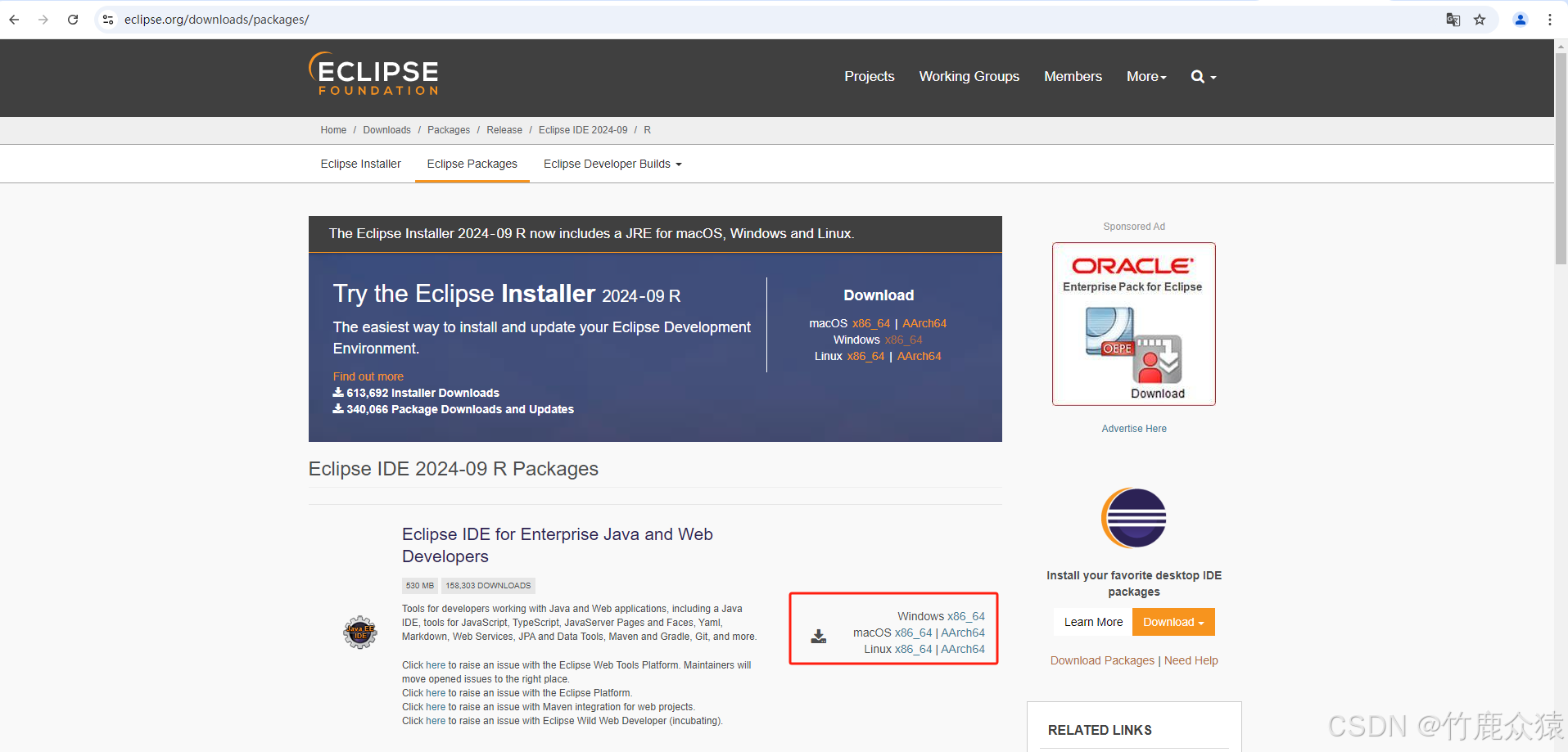
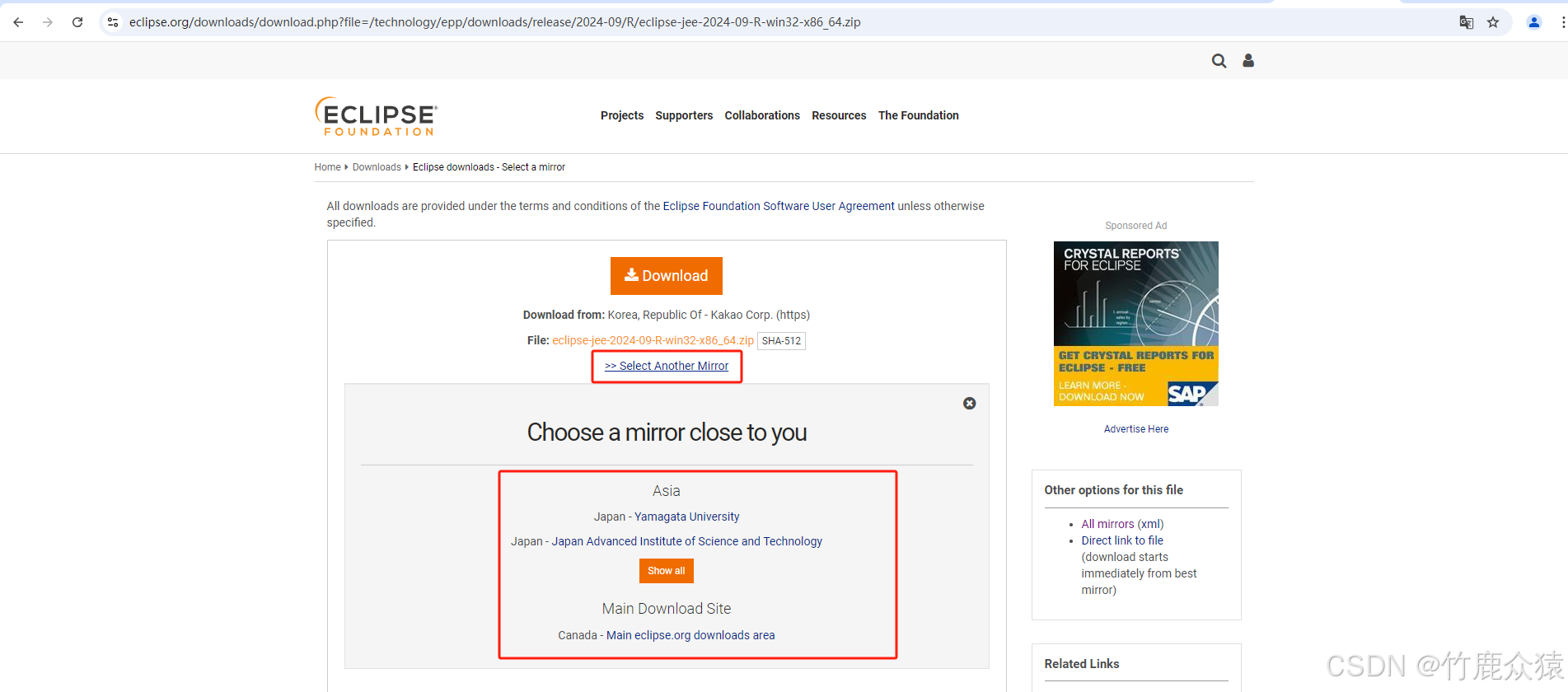
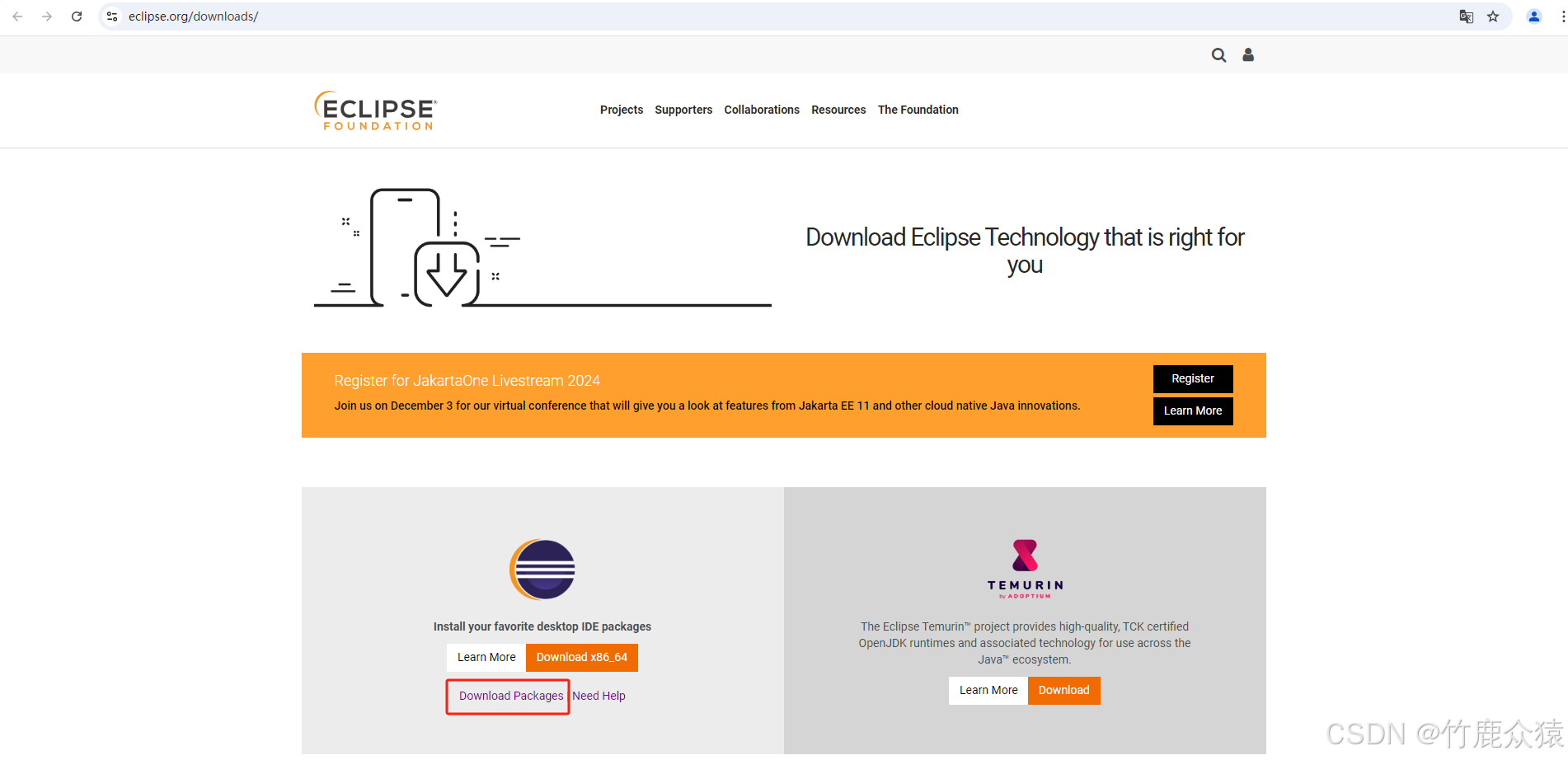
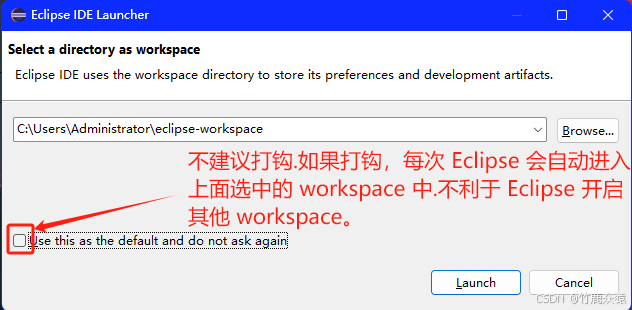
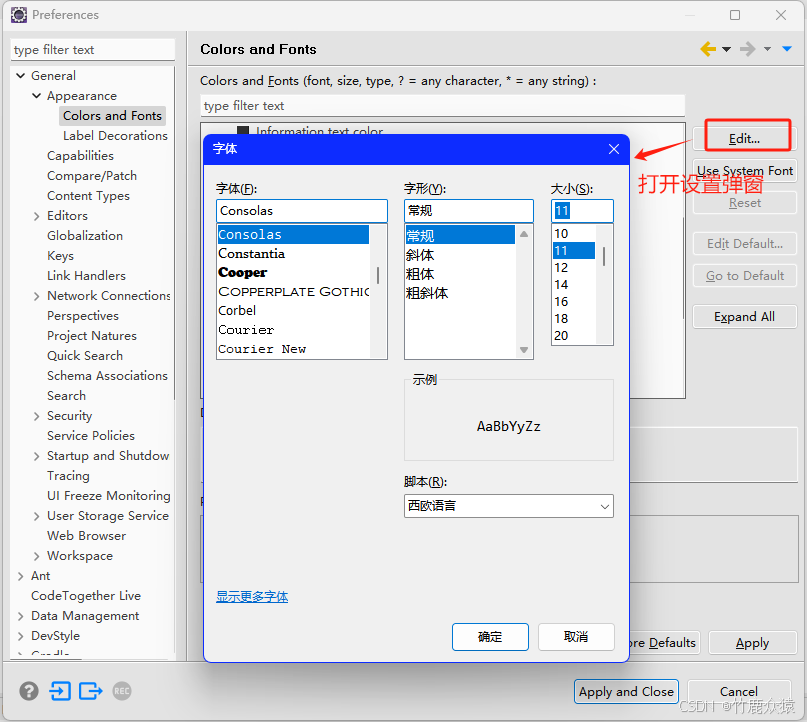
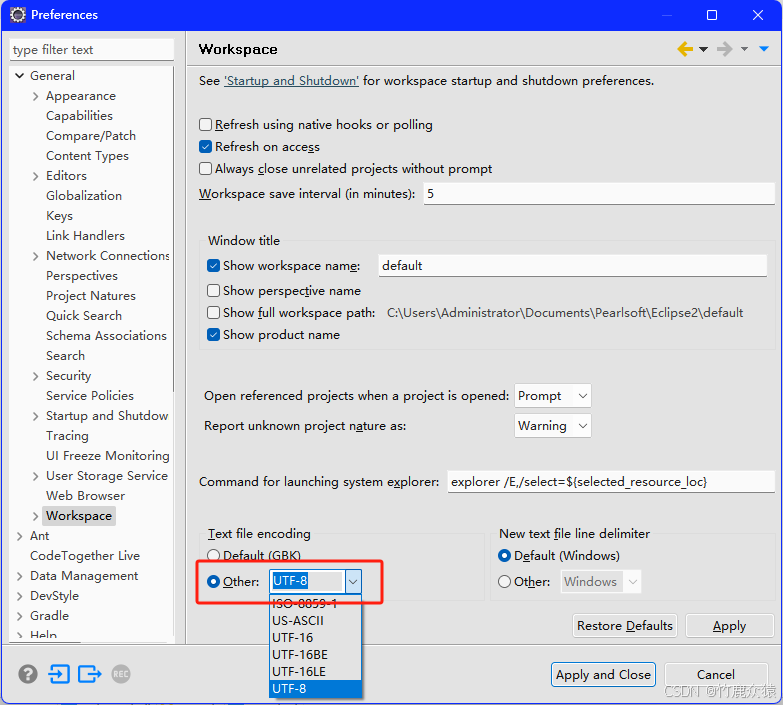
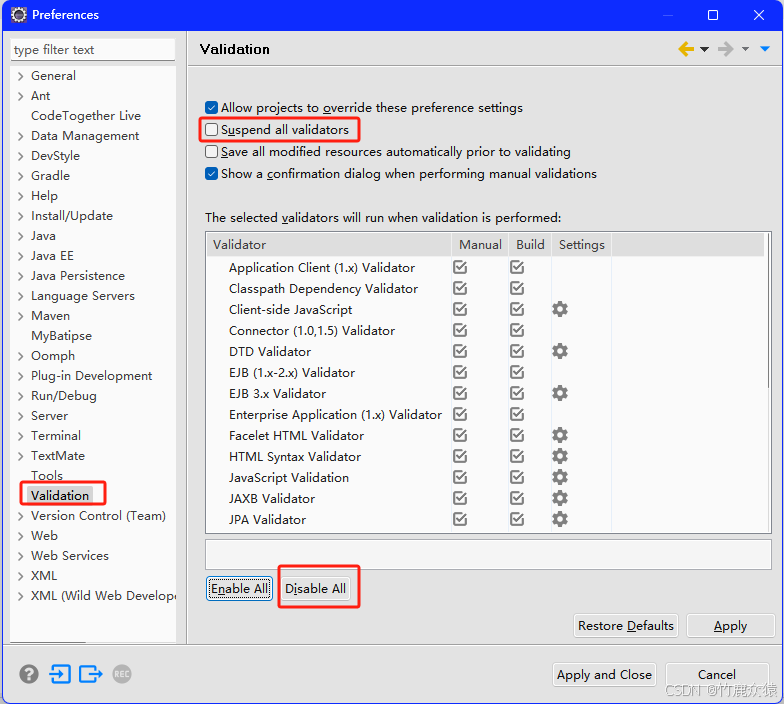
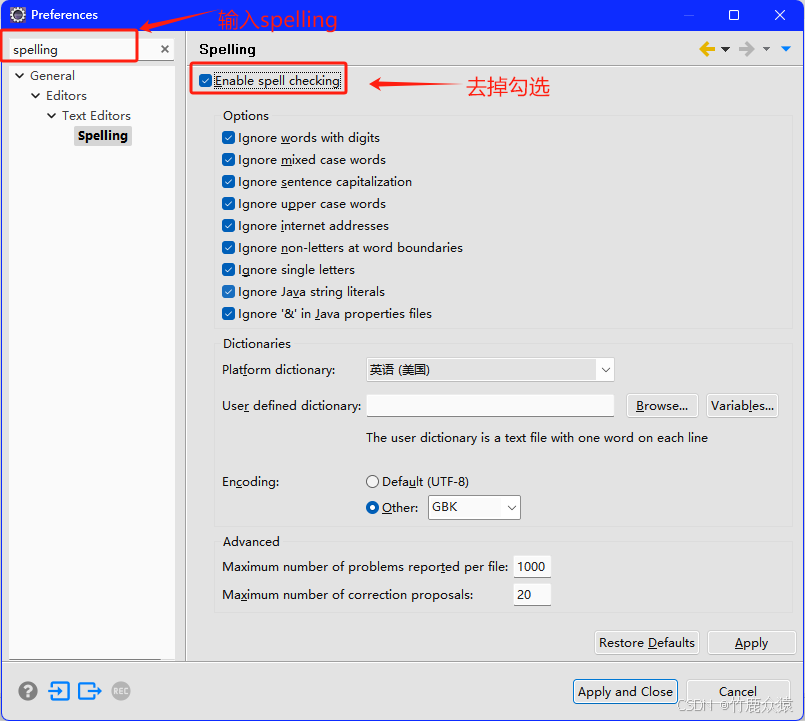
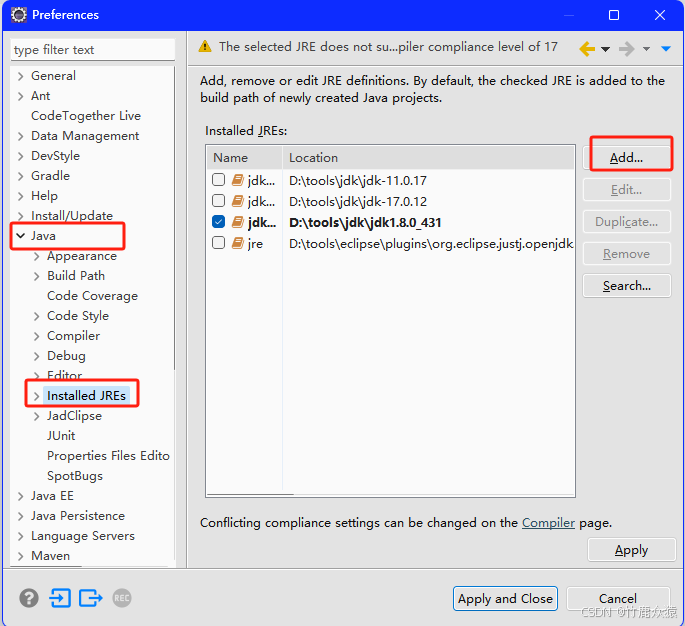
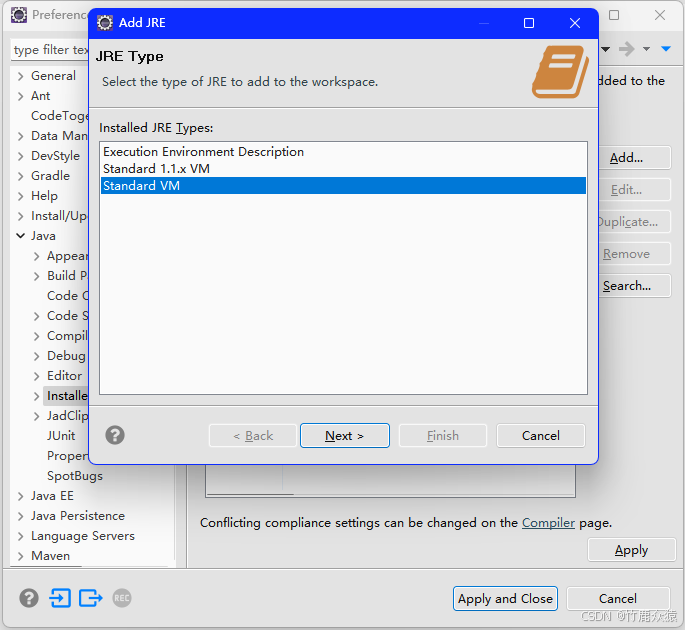
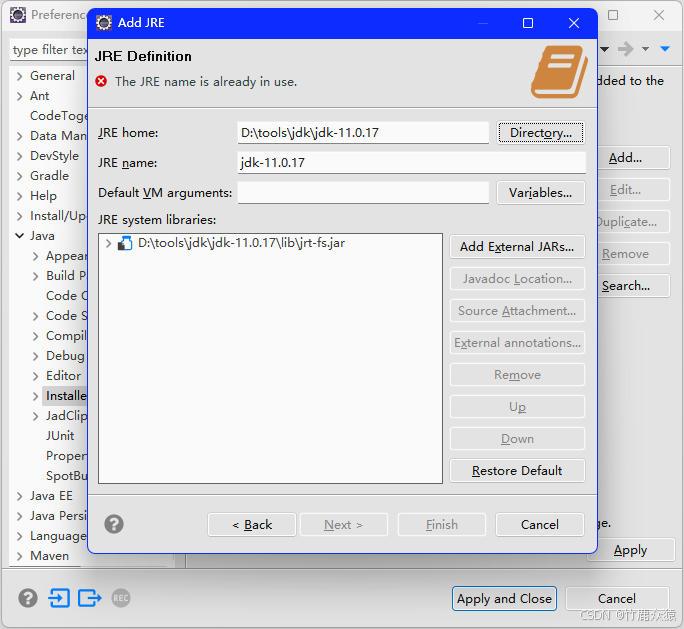
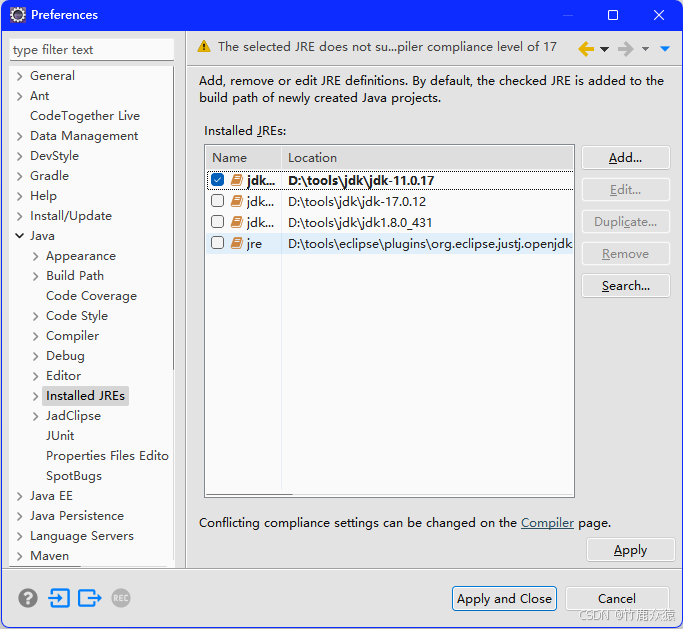

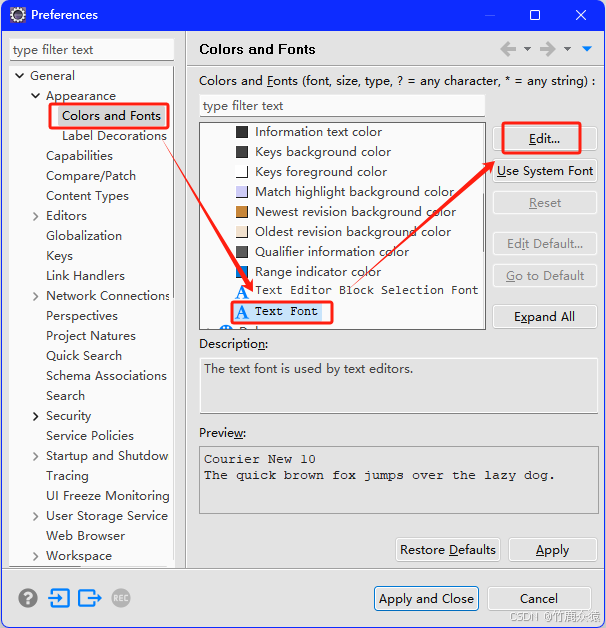
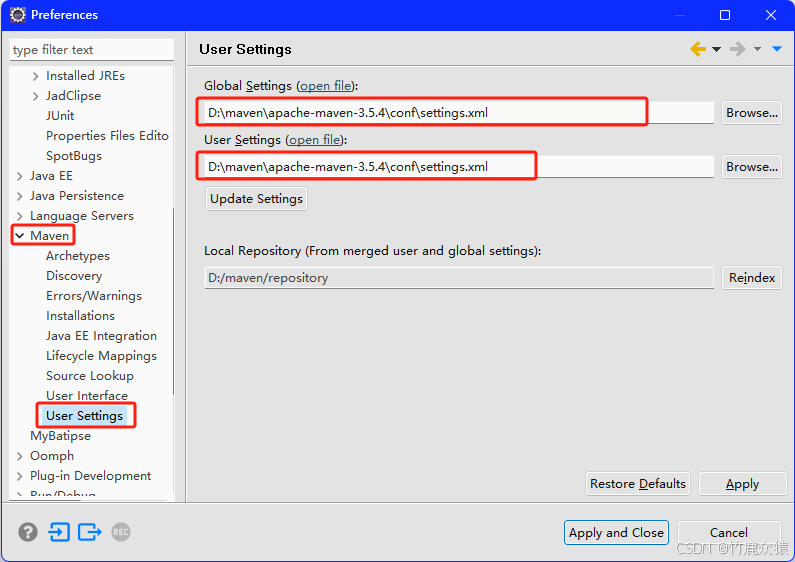
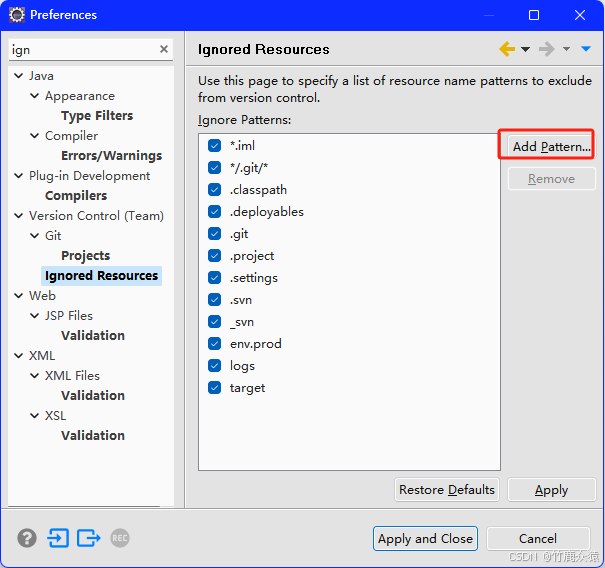
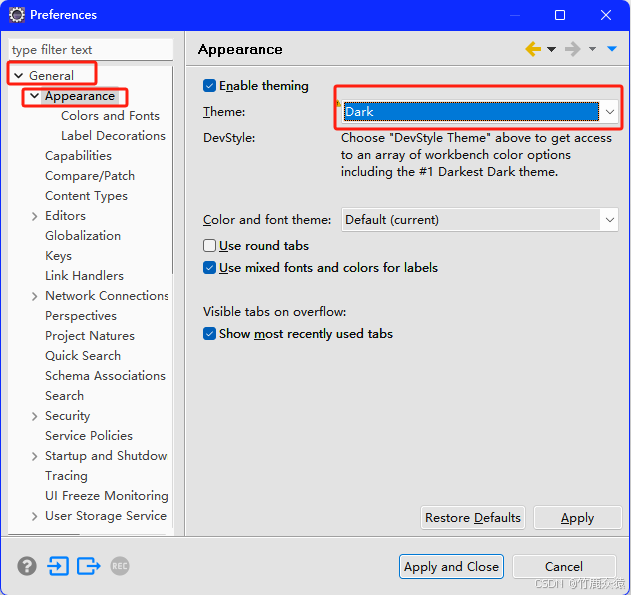
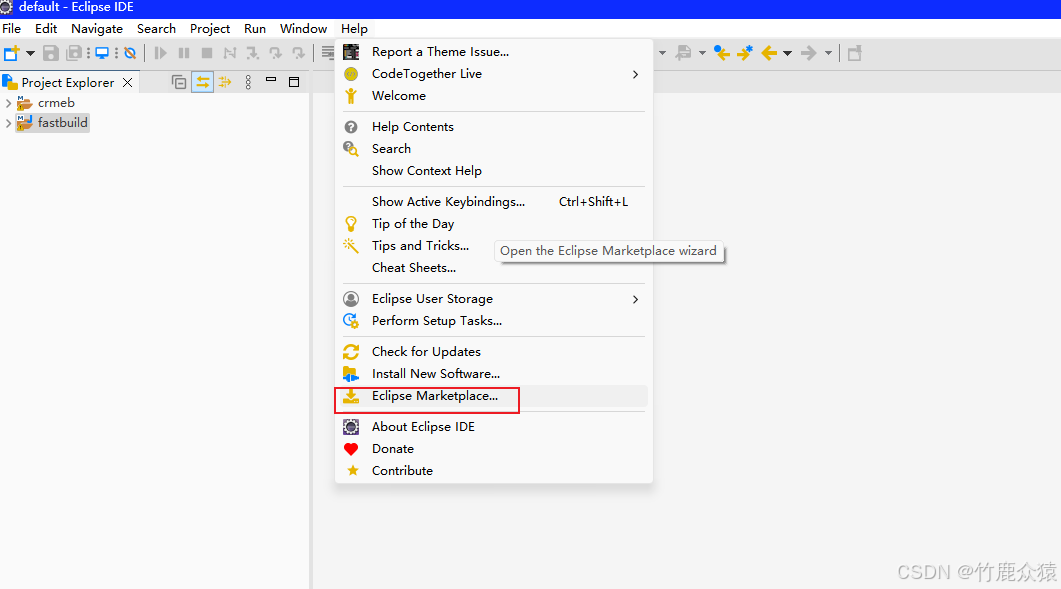
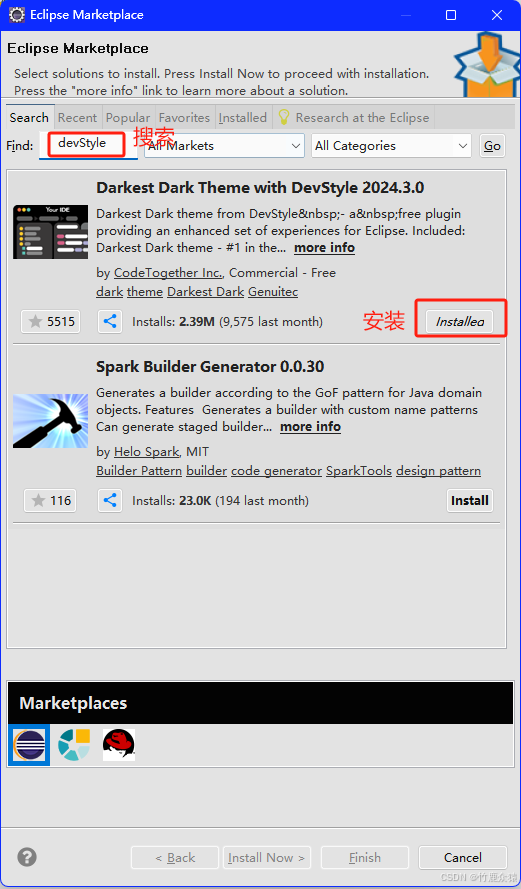
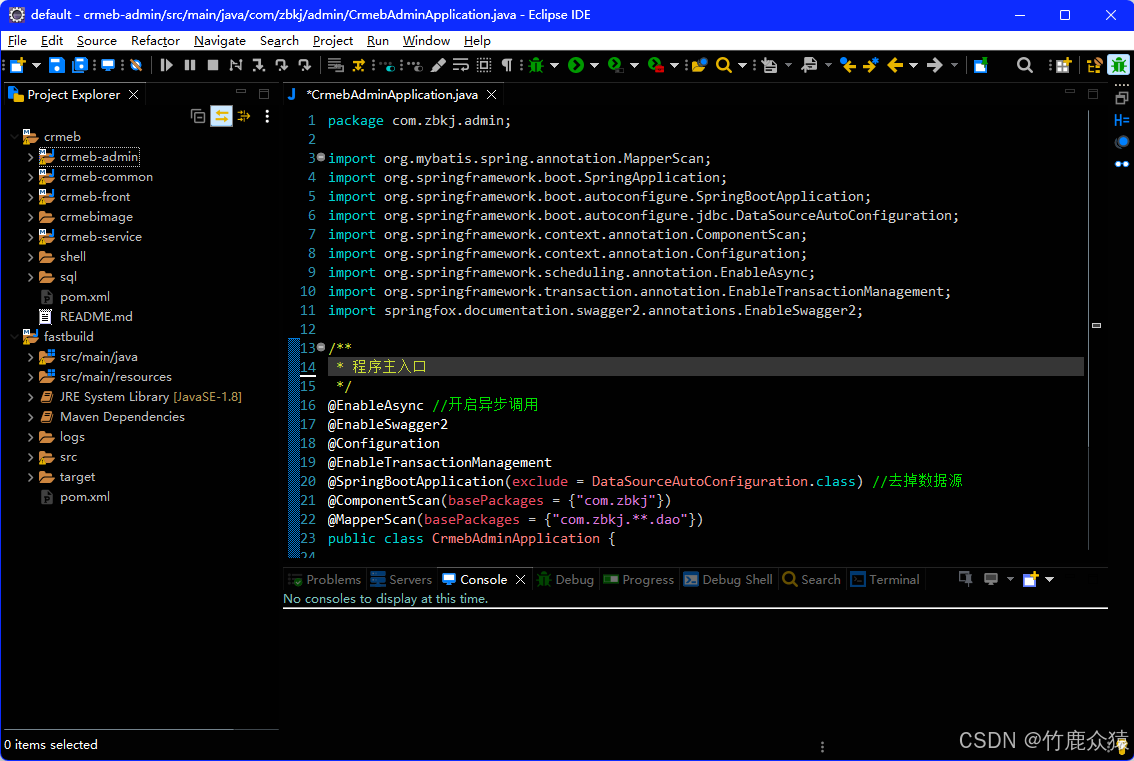
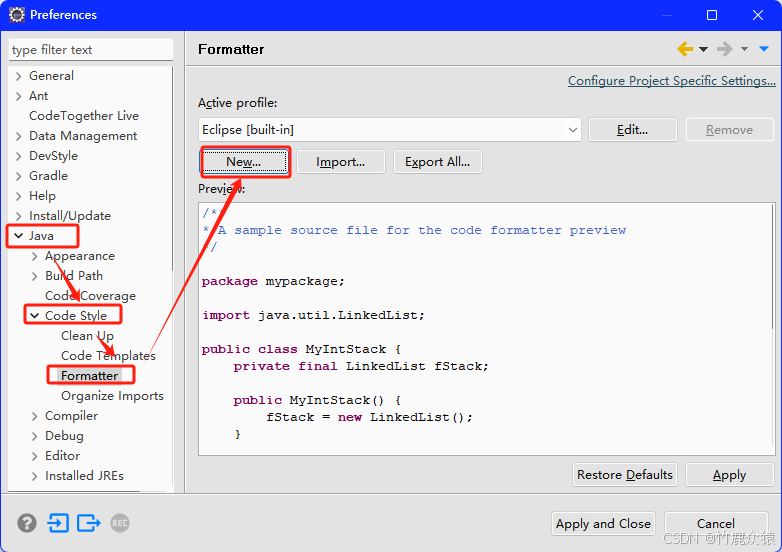
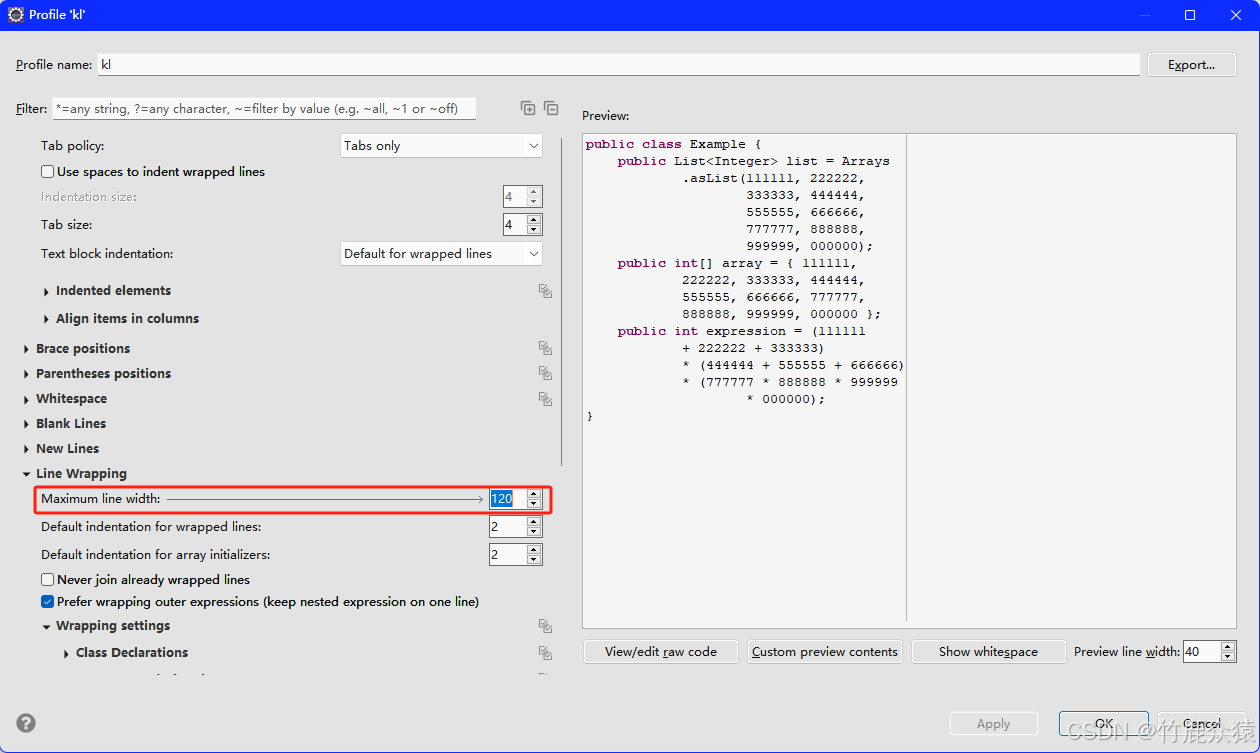
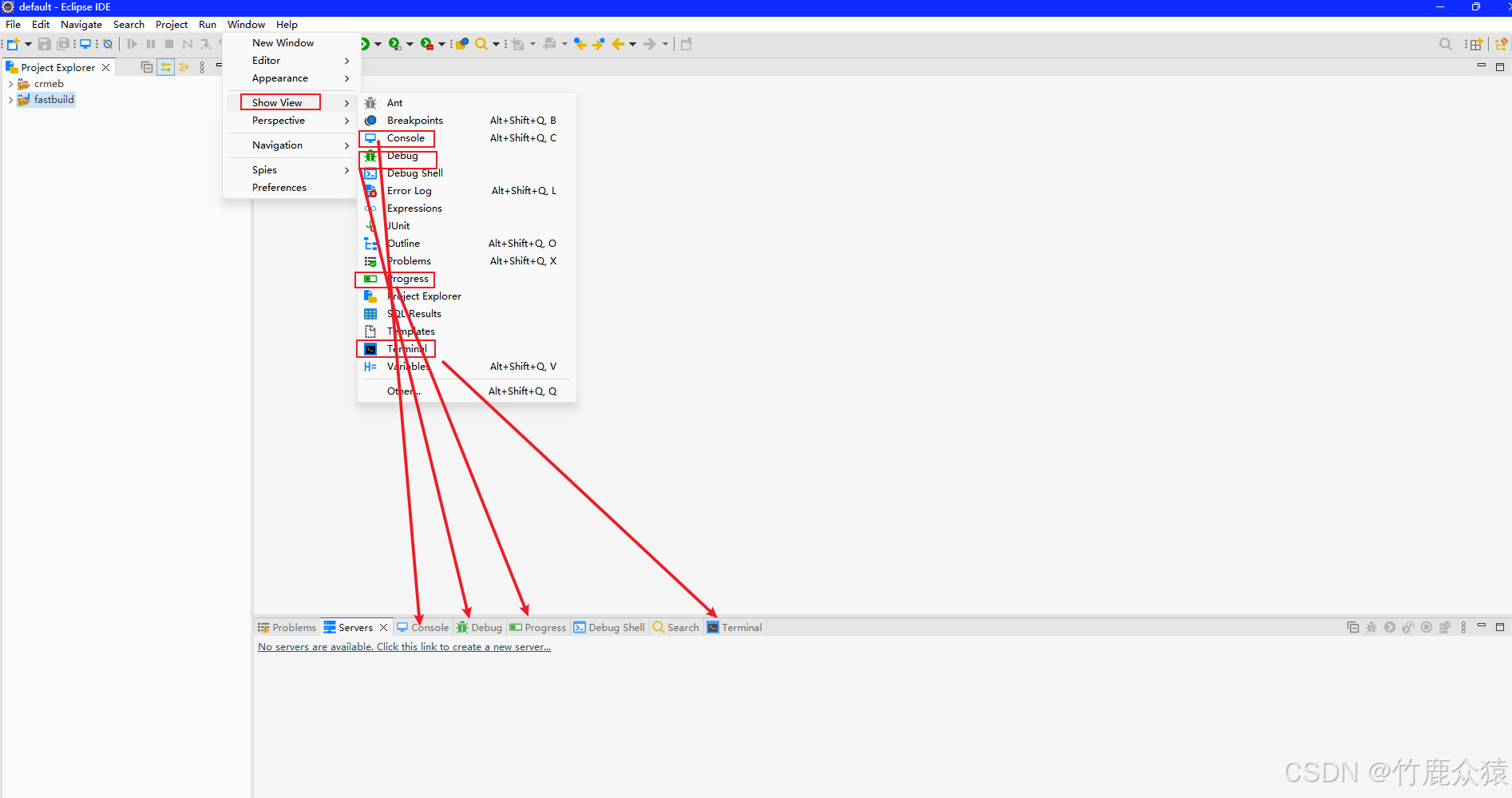
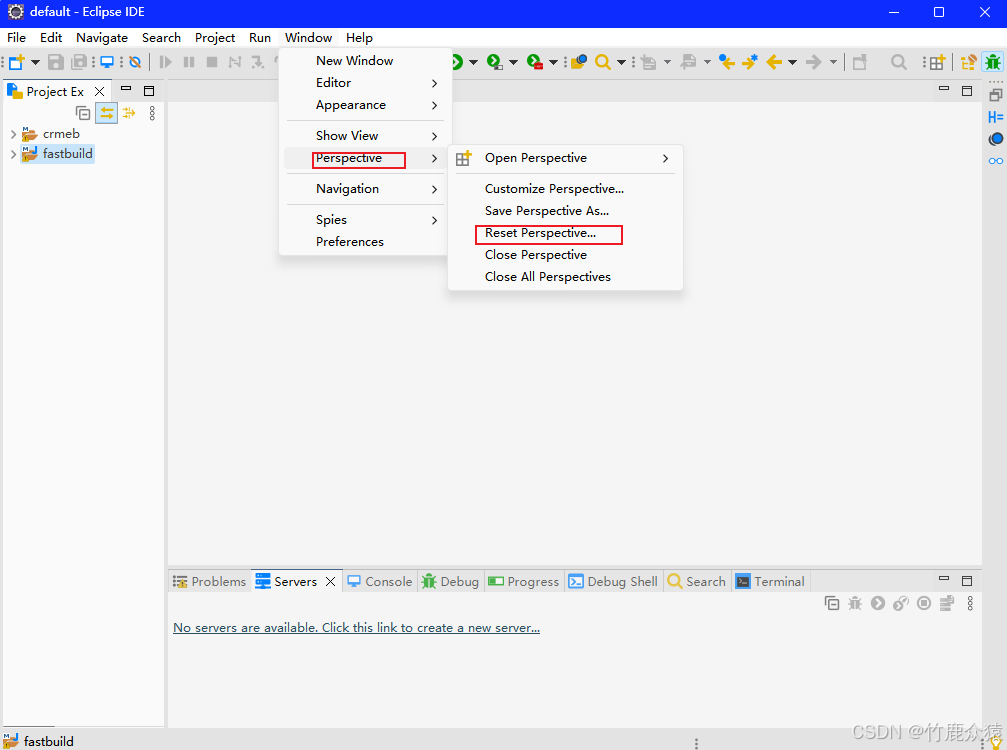
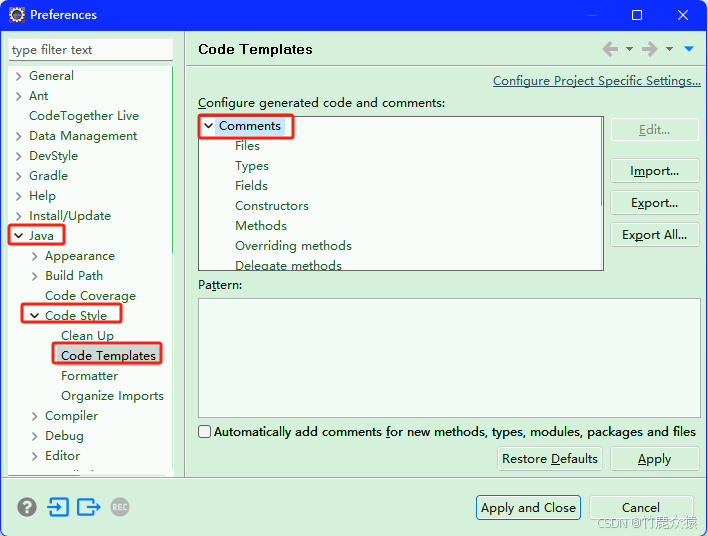
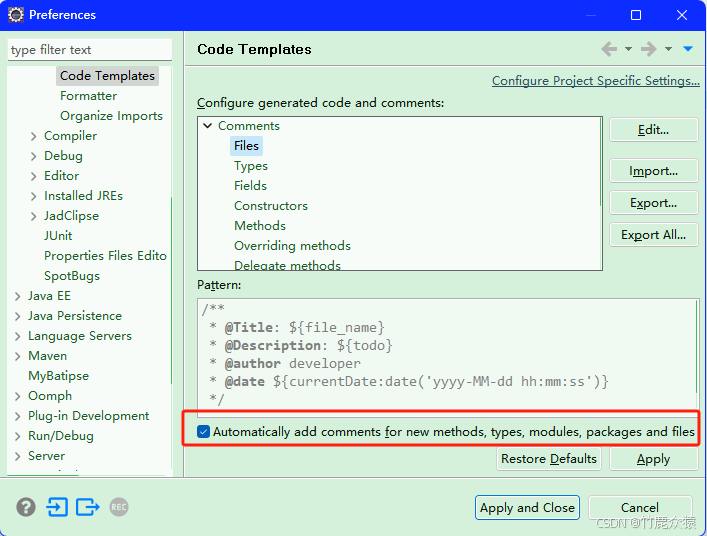
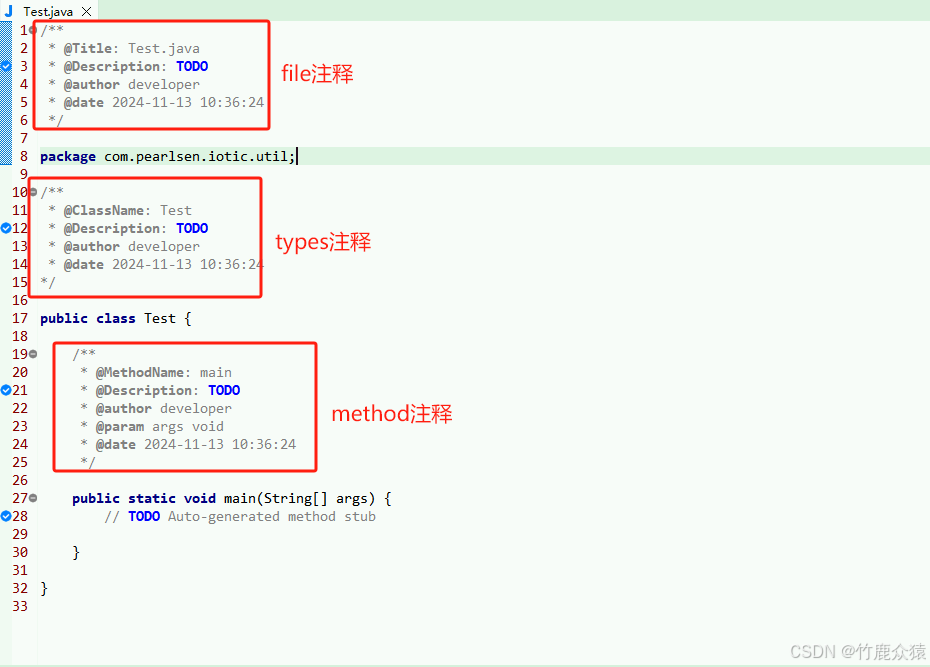
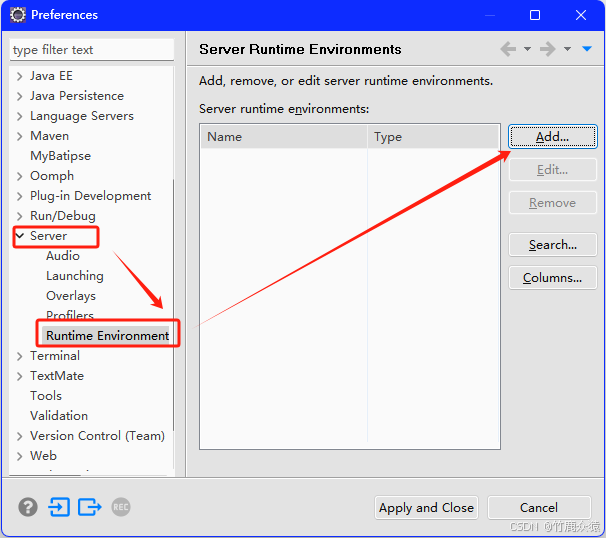
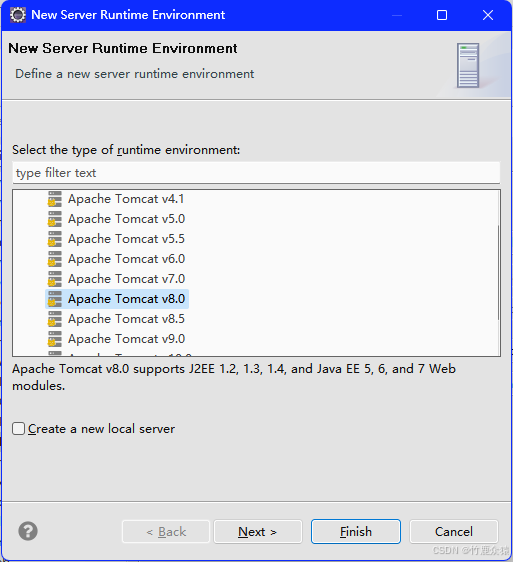
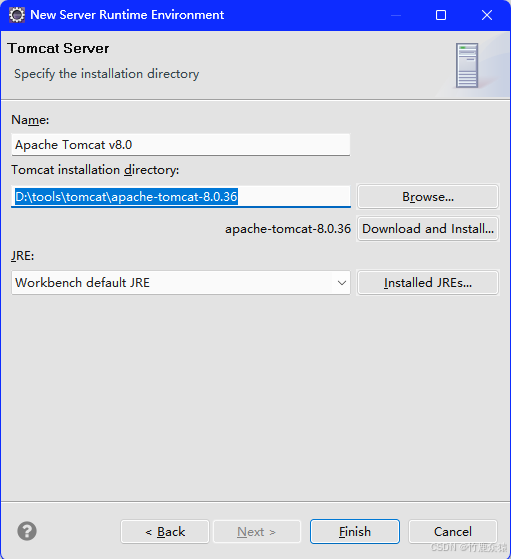
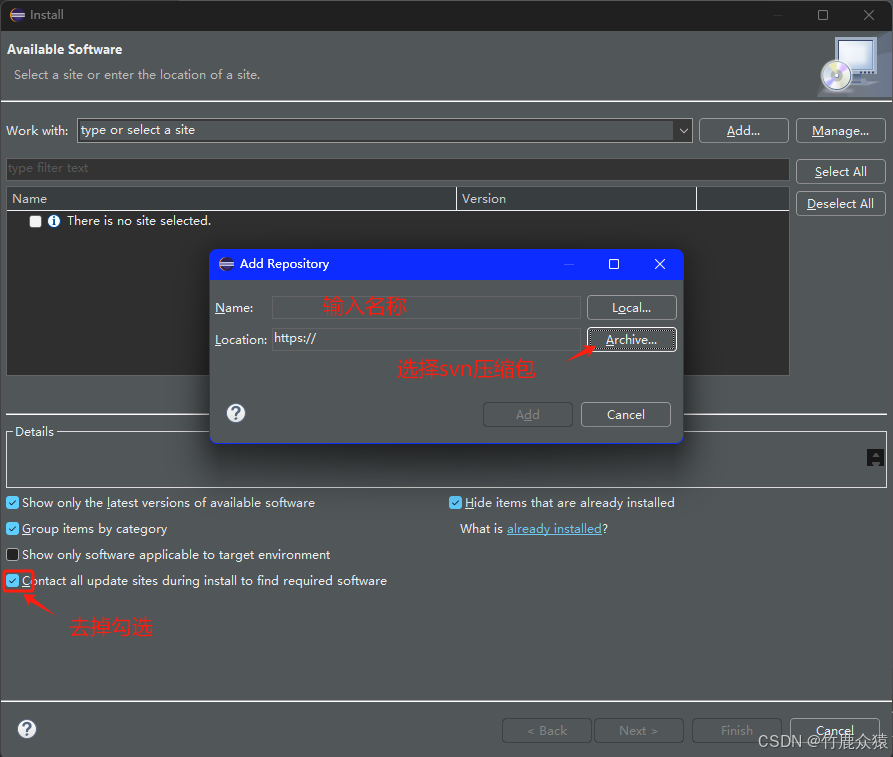
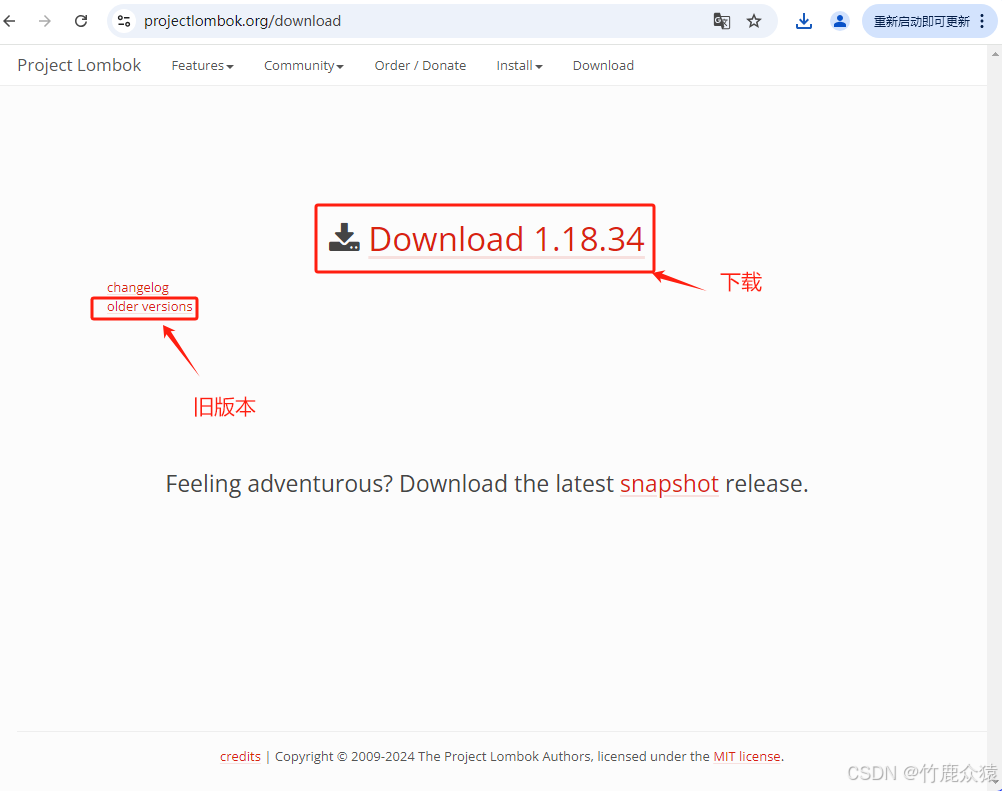
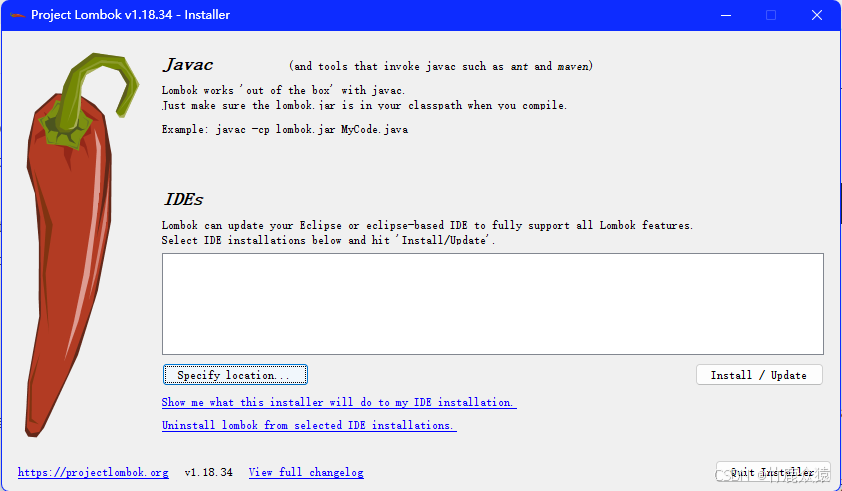
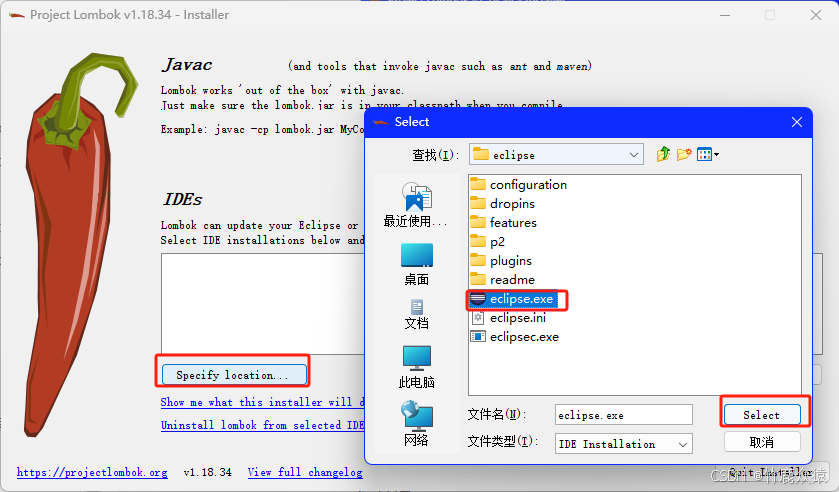
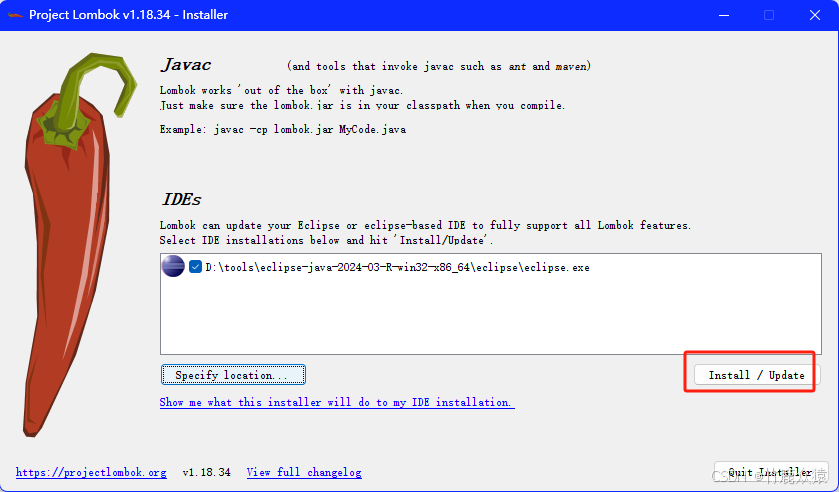
评论记录:
回复评论: